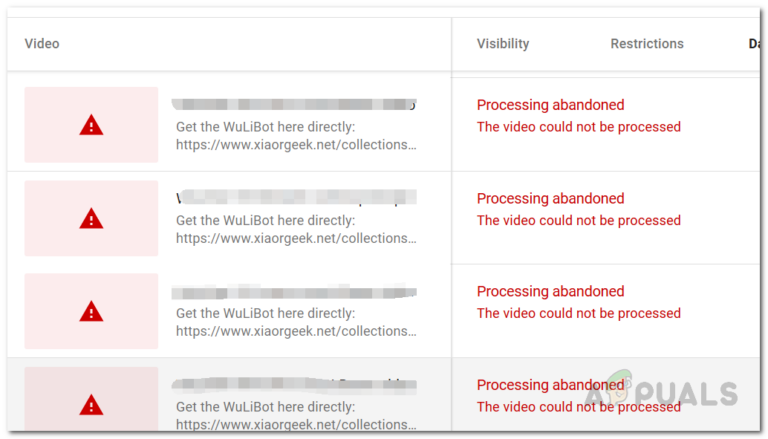So machen Sie Ihre YouTube-Musikwiedergabelisten privat (Anleitung)
- YouTube Music-Wiedergabelisten sind standardmäßig öffentlich. Benutzer können diese Einstellung auf „nicht gelistet“ oder „privat“ ändern, wobei die private Option den Zugriff nur auf den Ersteller beschränkt.
- Um eine Playlist auf YouTube Music privat zu machen, können Benutzer die Einstellungen der Playlist sowohl auf Desktop- als auch auf Mobilplattformen bearbeiten und unter den Datenschutzeinstellungen die private Option auswählen.
- Beim Erstellen einer neuen Playlist auf YouTube Music haben Benutzer sowohl auf Desktop- als auch auf Mobilgeräten die Möglichkeit, die Privatsphäre während des Erstellungsvorgangs auf privat zu setzen.
Das Erstellen von Musikwiedergabelisten kann eine großartige Möglichkeit sein, Ihre Lieblingssongs zu organisieren und sie je nach Stimmung und Stimmung anzuhören. Viele Leute sind sich jedoch nicht bewusst, dass YouTube-Musikwiedergabelisten standardmäßig auf „Öffentlich“ eingestellt sind, was bedeutet, dass sie für jeden zugänglich sind.
Während manche Leute das vielleicht nicht beunruhigend finden, zögern manche Hörer vielleicht ein wenig, ihre Musikgewohnheiten preiszugeben, da die Leute ihre Lieblingssongs und -künstler oft für sich behalten möchten, um etwas für sich zu behalten. Deshalb erfahren Sie in diesem Artikel, wie Sie Ihre YouTube Music-Wiedergabelisten privat machen und sie nur für Sie verfügbar machen. Also legen wir los!
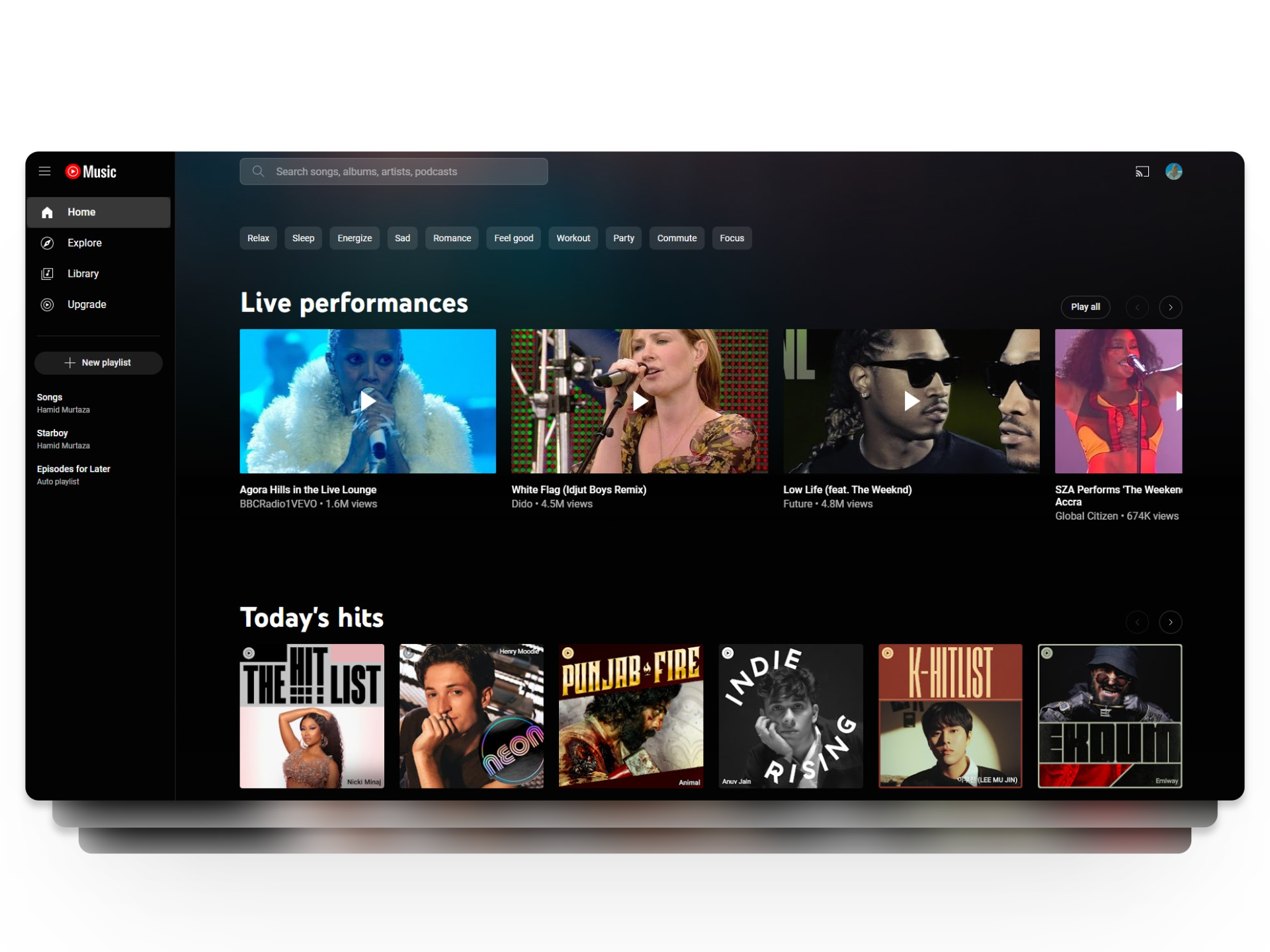 YouTube Music-Startseite
YouTube Music-Startseite
Datenschutzeinstellungen für YouTube-Musikwiedergabelisten
Playlists, egal ob auf YouTube oder YouTube Music, sind eine Sammlung von Videos und Songs, die Benutzern dabei helfen, sie nach bestimmten Themen oder Themenbereichen zu organisieren. Wenn Sie eine YouTube Music-Playlist erstellen, haben Sie drei verschiedene Optionen, um Ihre Datenschutzeinstellungen auszuwählen.
- Öffentlich: Für jeden verfügbar, der Ihre Musik-Playlist ansehen und teilen möchte.
- Nicht aufgeführt: Nur für Personen mit Videolink verfügbar.
- Privat: Kann nur von Ihnen aufgerufen werden.
Wenn Sie beim Erstellen einer neuen Playlist nicht auf die Option zum Festlegen Ihrer Datenschutzeinstellungen gestoßen sind, besteht kein Grund zur Sorge, da diese Einstellungen auch nach dem Erstellen einer Musik-Playlist geändert werden können.
LESEN SIE MEHR: So sehen Sie Ihre Abonnenten auf YouTube – Desktop und Mobilgerät ➜
So machen Sie YouTube-Musikwiedergabelisten privat
Nachdem Sie nun wissen, was es bedeutet, Ihre Musikwiedergabeliste auf privat zu setzen, ist es an der Zeit, sich anzusehen, wie Sie Ihre Musikwiedergabelisten nur für sich selbst sichtbar machen können. Unabhängig davon, ob Sie die YouTube Music-Website oder die mobile App verwenden, können Sie YouTube Music-Wiedergabelisten mit den folgenden Schritten privat machen:
1. Auf dem Desktop
Wenn Sie die Browser-Website von YouTube Music verwenden, müssen Sie sich zunächst bei Ihrem Konto anmelden. Von dort aus können Sie die folgenden Schritte ausführen:
- Öffnen Sie die YouTube Music-Website in Ihrem Browser.
 Öffne YouTube Music
Öffne YouTube Music - Klicken Sie hier auf die Registerkarte „Bibliothek“.
 Klicken Sie auf Bibliothek
Klicken Sie auf Bibliothek - Dadurch wird Ihre Bibliothek mit Künstlern, Wiedergabelisten, Alben usw. geöffnet. Hier müssen Sie die Wiedergabeliste öffnen, die Sie privat machen möchten.
 Registerkarte „Bibliothek“
Registerkarte „Bibliothek“ - Sobald es geladen ist, klicken Sie auf die Schaltfläche „Wiedergabeliste bearbeiten“ direkt neben dem Namen Ihrer Wiedergabeliste.
 Klicken Sie auf Playlist bearbeiten
Klicken Sie auf Playlist bearbeiten - Dadurch wird ein kleines Menü mit Optionen zum Ändern des Titels Ihrer Playlist, zum Hinzufügen einer Beschreibung oder zum Ändern der Privatsphäre geöffnet.
 Passen Sie Ihre Playlist-Einstellungen an
Passen Sie Ihre Playlist-Einstellungen an - Klicken Sie anschließend auf den Pfeil neben der Option „Öffentlich“.
 Klicken Sie auf den Pfeil
Klicken Sie auf den Pfeil - Wählen Sie nun die Option „Privat“.
 Wählen Sie die private Option
Wählen Sie die private Option - Klicken Sie abschließend auf die Schaltfläche „Speichern“, um Ihre Musikwiedergabeliste für Sie verfügbar zu machen.
 Klicken Sie auf „Speichern“
Klicken Sie auf „Speichern“
LESEN SIE MEHR: Wie behebt man, dass „In neuem Tab öffnen“ bei YouTube nicht funktioniert? ➜
2. Auf Mobilgeräten
Unabhängig davon, ob Sie ein iPhone- oder Android-Benutzer sind, sind die Schritte zum Erstellen Ihrer YouTube-Musikwiedergabelisten völlig dieselben.
So machen Sie Ihre YouTube Music-Wiedergabelisten privat:
- Öffnen Sie die YouTube Music-App und tippen Sie unten auf die Registerkarte „Bibliothek“.
 Tippen Sie auf die Registerkarte „Bibliothek“
Tippen Sie auf die Registerkarte „Bibliothek“ - Tippen Sie hier auf die Playlist, die Sie privat machen möchten.
 Wählen Sie Ihre Playlist
Wählen Sie Ihre Playlist - Tippen Sie anschließend auf das Bleistiftsymbol, um das Einstellungsmenü zu öffnen.
 Tippen Sie auf das Bleistiftsymbol
Tippen Sie auf das Bleistiftsymbol - Tippen Sie unter der Registerkarte „Datenschutz“ auf die Option „Öffentlich“. Wählen Sie hier die Option „Privat“ aus.
 Datenschutzeinstellungen ändern
Datenschutzeinstellungen ändern - Tippen Sie abschließend auf die Schaltfläche „Fertig“, um die Datenschutzeinstellungen Ihrer Musikwiedergabeliste zu ändern.
 Tippen Sie auf „Fertig“
Tippen Sie auf „Fertig“
LESEN SIE MEHR: 6 Möglichkeiten zum Deaktivieren von YouTube Shorts im Web, auf Android und iPhone ➜
Alternative: Datenschutzeinstellungen beim Erstellen von YouTube-Musikwiedergabelisten festlegen
Ihre aktuellen Musikwiedergabelisten privat zu machen, ist eine Sache, aber sicherzustellen, dass Ihre zukünftigen Wiedergabelisten bei der Erstellung auf privat eingestellt sind, ist eine andere Sache. Wenn Sie Ihre YouTube Music-Wiedergabeliste bei der Erstellung auf privat einstellen, können Sie Zeit und Mühe sparen, da Sie den Vorgang der Datenschutzeinstellungen nicht erneut durchführen müssen.
1. Auf dem Desktop
So legen Sie die Datenschutzeinstellungen beim Erstellen von YouTube Music-Wiedergabelisten auf einem Desktop fest:
- Gehen Sie zu YouTube Music und wählen Sie den Song aus, den Sie einer Playlist hinzufügen möchten.
- Bewegen Sie den Mauszeiger von hier aus über Ihr Lied und klicken Sie auf die drei vertikalen Punkte.
 Klicken Sie auf die drei Punkte
Klicken Sie auf die drei Punkte - Dadurch wird ein kleines Menü geöffnet, in dem Sie auf die Option „In Wiedergabeliste speichern“ klicken müssen.
 Drücken Sie „Speichern“, um die Wiedergabeliste anzuzeigen
Drücken Sie „Speichern“, um die Wiedergabeliste anzuzeigen - Wenn Sie dies tun, bietet Ihnen YouTube Music nicht die Möglichkeit, den Song einer vorhandenen Playlist hinzuzufügen oder eine neue zu erstellen. Wenn Sie eine komplett neue Playlist erstellen möchten, klicken Sie auf die Option „Neue Playlist“.
 Klicken Sie auf „Neue Playlist“.
Klicken Sie auf „Neue Playlist“. - Als Nächstes müssen Sie Ihrer Playlist einen Titel geben und bei Bedarf eine Beschreibung hinzufügen. Sobald dies erledigt ist, steht Ihnen als letzte Option die Registerkarte „Datenschutz“ zur Verfügung.
 Datenschutzoptionen für Playlists
Datenschutzoptionen für Playlists - Hier müssen Sie auf den Pfeil neben „Öffentlich“ klicken.
 Klicken Sie auf den kleinen Pfeil
Klicken Sie auf den kleinen Pfeil - Klicken Sie jetzt auf die Option „Privat“, um Ihre Musikwiedergabeliste privat zu machen.
 Wählen Sie „Privat“
Wählen Sie „Privat“ - Klicken Sie abschließend auf die Schaltfläche „Erstellen“, um den Vorgang abzuschließen.
 Klicken Sie auf Erstellen
Klicken Sie auf Erstellen
LESEN SIE MEHR: Fix: „Song ist nicht verfügbar“-Problem in YouTube Music ➜
2. Auf Mobilgeräten
So legen Sie die Datenschutzeinstellungen beim Erstellen von YouTube Music-Wiedergabelisten auf einem iPhone oder Android fest:
- Öffnen Sie die YouTube Music-App und wählen Sie den Song aus, den Sie einer Playlist hinzufügen möchten.
 Öffne YouTube Music
Öffne YouTube Music - Tippen Sie anschließend auf die drei vertikalen Punkte neben Ihrem Song, um ein Menü zu öffnen.
 Tippen Sie auf die drei Punkte
Tippen Sie auf die drei Punkte - Tippen Sie hier auf die Option „In Wiedergabeliste speichern“.
 Tippen Sie auf „In Playlist speichern“
Tippen Sie auf „In Playlist speichern“ - Tippen Sie jetzt auf die Option „Neue Wiedergabeliste“, um eine weitere Wiedergabeliste von Grund auf neu zu erstellen.
 Neue Playlist erstellen
Neue Playlist erstellen - Nachdem Sie Ihrer Playlist einen Namen gegeben haben, tippen Sie unter der Registerkarte „Datenschutz“ auf die Schaltfläche „Öffentlich“.
 Klicken Sie auf die Schaltfläche Öffentlich
Klicken Sie auf die Schaltfläche Öffentlich - Tippen Sie im Dropdown-Menü auf die Option „Privat“.
 Tippen Sie auf die private Option
Tippen Sie auf die private Option - Klicken Sie abschließend auf die Schaltfläche „Erstellen“, um die Erstellung einer privaten Wiedergabeliste abzuschließen.
 Klicken Sie auf Erstellen
Klicken Sie auf Erstellen
LESEN SIE MEHR: Warum ist der Ton bei YouTube TV nicht synchron? (Und wie kann man das beheben?) ➜
Bonus: Machen Sie Ihre YouTube-Wiedergabelisten privat
Während manche Leute YouTube Music zum Anhören von Songs verwenden, haben manche von uns ihre Lieblingssongs immer noch auf YouTube gespeichert. Ob es sich nun um eine YouTube Music-Wiedergabeliste oder eine YouTube-Wiedergabeliste handelt, der Vorgang, sie privat zu machen, ist völlig derselbe, nur mit ein paar Unterschieden in der Benutzeroberfläche. Werfen wir einen kurzen Blick darauf, wie Sie Ihre YouTube-Wiedergabelisten privat machen können.
- Öffnen Sie YouTube in Ihrem Webbrowser und melden Sie sich bei Ihrem Konto an.
 Öffne YouTube
Öffne YouTube - Sobald dies erledigt ist, müssen Sie zur Registerkarte „Sie“ in der Seitenleiste gehen.
 Gehen Sie zur Registerkarte „Sie“
Gehen Sie zur Registerkarte „Sie“ - Wenn Ihre Playlist nicht angezeigt wird, klicken Sie auf die Schaltfläche „Mehr anzeigen“, um den Abschnitt zu erweitern.
 Klicken Sie auf „Mehr anzeigen“
Klicken Sie auf „Mehr anzeigen“ - Von hier aus müssen Sie diejenige auswählen, die Sie privat machen möchten.
 Wählen Sie eine Playlist aus
Wählen Sie eine Playlist aus - Dadurch wird die Playlist in der Vollansicht geöffnet. Hier finden Sie direkt unter Ihrem Kontonamen die Option „Datenschutzeinstellungen“. Klicken Sie hier auf den Pfeil daneben.
 Klicken Sie auf den kleinen Pfeil
Klicken Sie auf den kleinen Pfeil - Klicken Sie im Menü auf die Option „Privat“, um Ihre Wiedergabelisten von öffentlich auf privat zu ändern.
 Ändern Sie es in privat
Ändern Sie es in privat
Wenn Sie die mobile YouTube-App verwenden, können Sie Ihre Playlist privat machen, indem Sie auf die Registerkarte „Sie“ gehen > Ihre Playlist auswählen > auf das Stiftsymbol tippen > das Dropdown-Menü öffnen und schließlich die Option „Privat“ auswählen.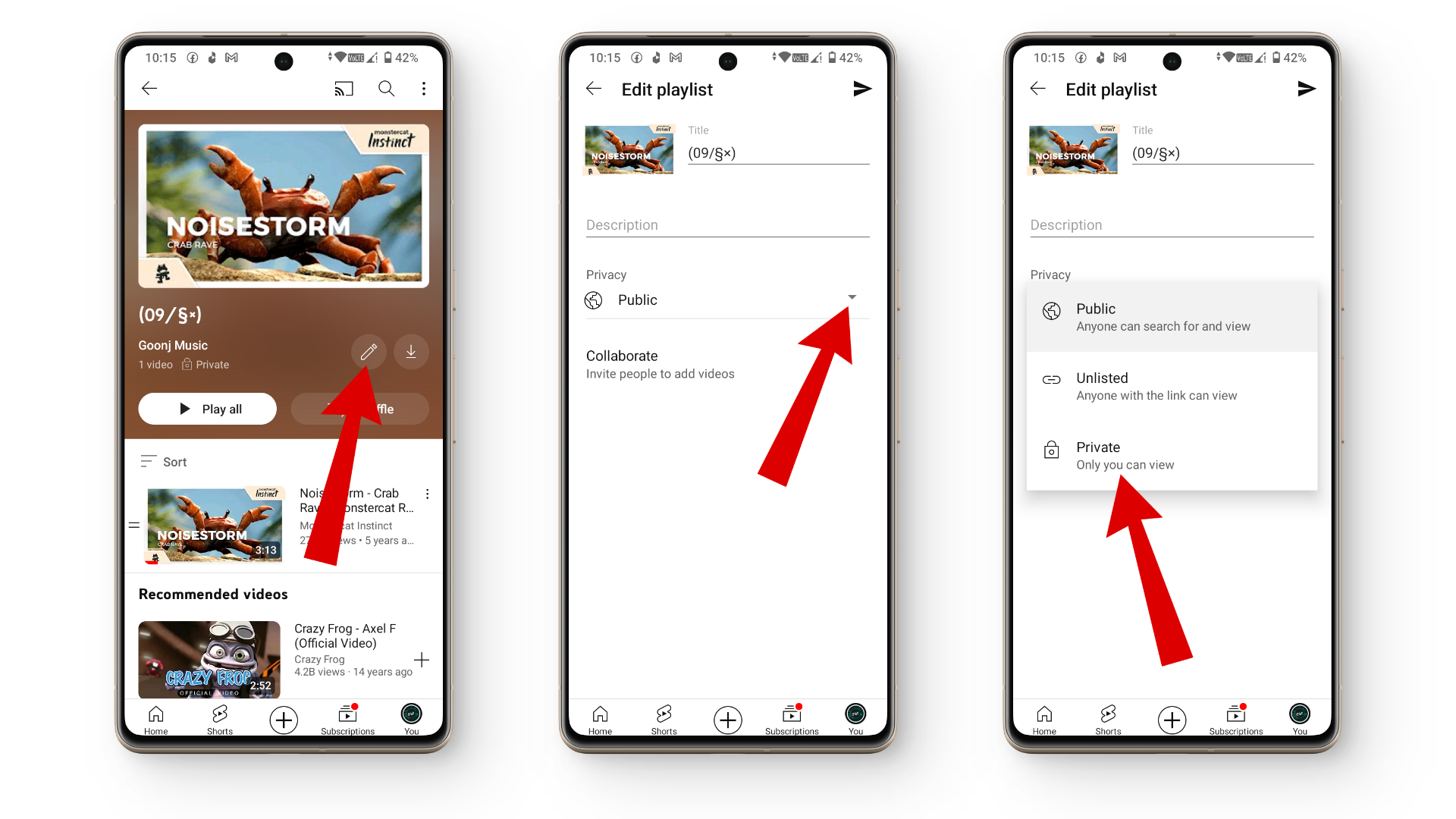 Datenschutzeinstellungen ändern
Datenschutzeinstellungen ändern
LESEN SIE MEHR: YouTube Music bricht ständig ab? 10 einfache Methoden, um das Problem zu beheben ➜
Private YouTube Music-Wiedergabelisten vs. private Spotify-Wiedergabelisten
YouTube Music und Spotify bieten ihren Nutzern nicht nur die Möglichkeit, Playlists zu erstellen, sondern auch die Datenschutzeinstellungen nach ihren Wünschen festzulegen. Obwohl beide Dienste den Nutzern die Möglichkeit bieten, ihre Playlists privat zu machen, gibt es einen wesentlichen Unterschied in der Funktionsweise dieser privaten Playlists.
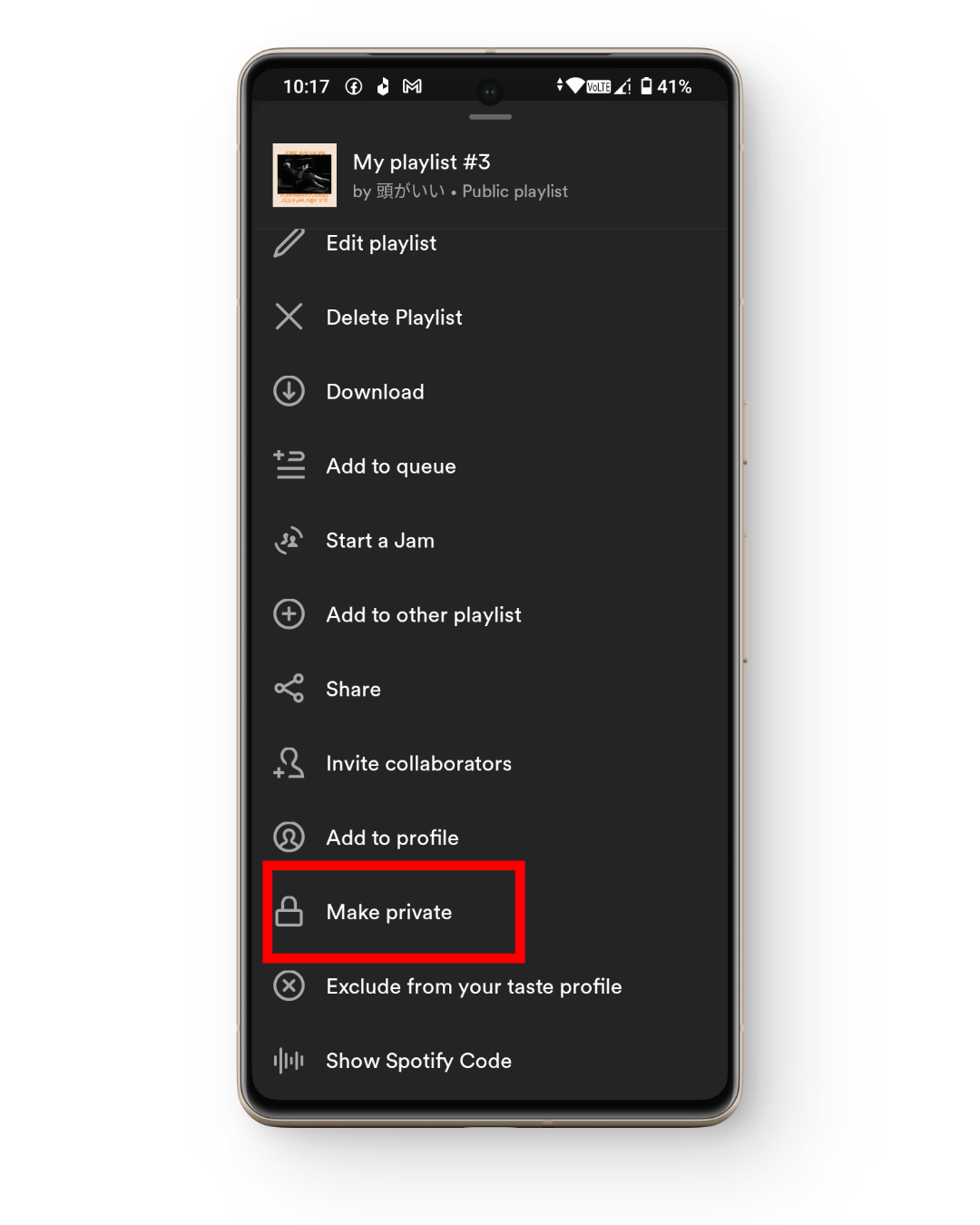 Private Spotify-Wiedergabelisten
Private Spotify-Wiedergabelisten
Wenn Sie bei YouTube Music eine Playlist auf privat setzen, bedeutet das, dass sie nur von Ihnen angesehen werden kann. Das bedeutet, dass selbst wenn Sie jemandem den Link zu Ihrer Playlist schicken, dieser nicht darauf zugreifen oder sie öffnen kann. Andererseits verhält sich die private Playlist von Spotify ähnlich wie die Option „Nicht gelistet“ von YouTube Music, die die Playlist privat macht, den Benutzern aber auch die Möglichkeit gibt, sie über einen Link mit anderen zu teilen.
LESEN SIE MEHR: 8 der besten entsperrten Musik-Apps und Websites (Leitfaden)
Starten Sie Ihre privaten Hörsitzungen
Wenn es darum geht, YouTube Music-Wiedergabelisten privat zu machen, bietet YouTube den Benutzern einen unkomplizierten Prozess, um ihre Wiedergabelisten für sich selbst privat zu machen, indem sie einfach die Datenschutzeinstellungen von öffentlich auf privat umstellen. Worauf warten Sie also noch? Es ist Zeit, Ihre Trennungs-Wiedergabelisten privat zu machen.
FAQs
Wie viele Videos können zu einer privaten Playlist auf YouTube hinzugefügt werden?
Sie können einer privaten Playlist bis zu 5000 Videos hinzufügen, und diese Beschränkung gilt auch für reguläre Playlists auf der Plattform.
Was ist der Unterschied zwischen einer nicht gelisteten und einer privaten Playlist?
Abgesehen davon, dass sie dem gleichen Zweck dienen, nämlich Ihre Playlist aus YouTube-Suchen verschwinden zu lassen, unterscheiden sich nicht gelistete und private Playlists erheblich voneinander. Erstens können nicht gelistete Playlists mit anderen geteilt werden, während dies bei privaten nicht möglich ist. Zweitens können nicht gelistete Playlists auch zu einem Kanalabschnitt hinzugefügt werden, während dies bei privaten nicht möglich ist.
Können Sie Ihre YouTube Music-Wiedergabelisten von YouTube Studio aus privat machen?
Ja, Sie können Ihre YouTube Music-Wiedergabelisten in YouTube Studio privat machen, indem Sie zur Registerkarte „Inhalt“ gehen und die Wiedergabeliste auswählen, die Sie privat machen möchten. Gehen Sie von hier aus zum Abschnitt „Details“ und ändern Sie die Sichtbarkeit auf „Privat“.

 Öffne YouTube Music
Öffne YouTube Music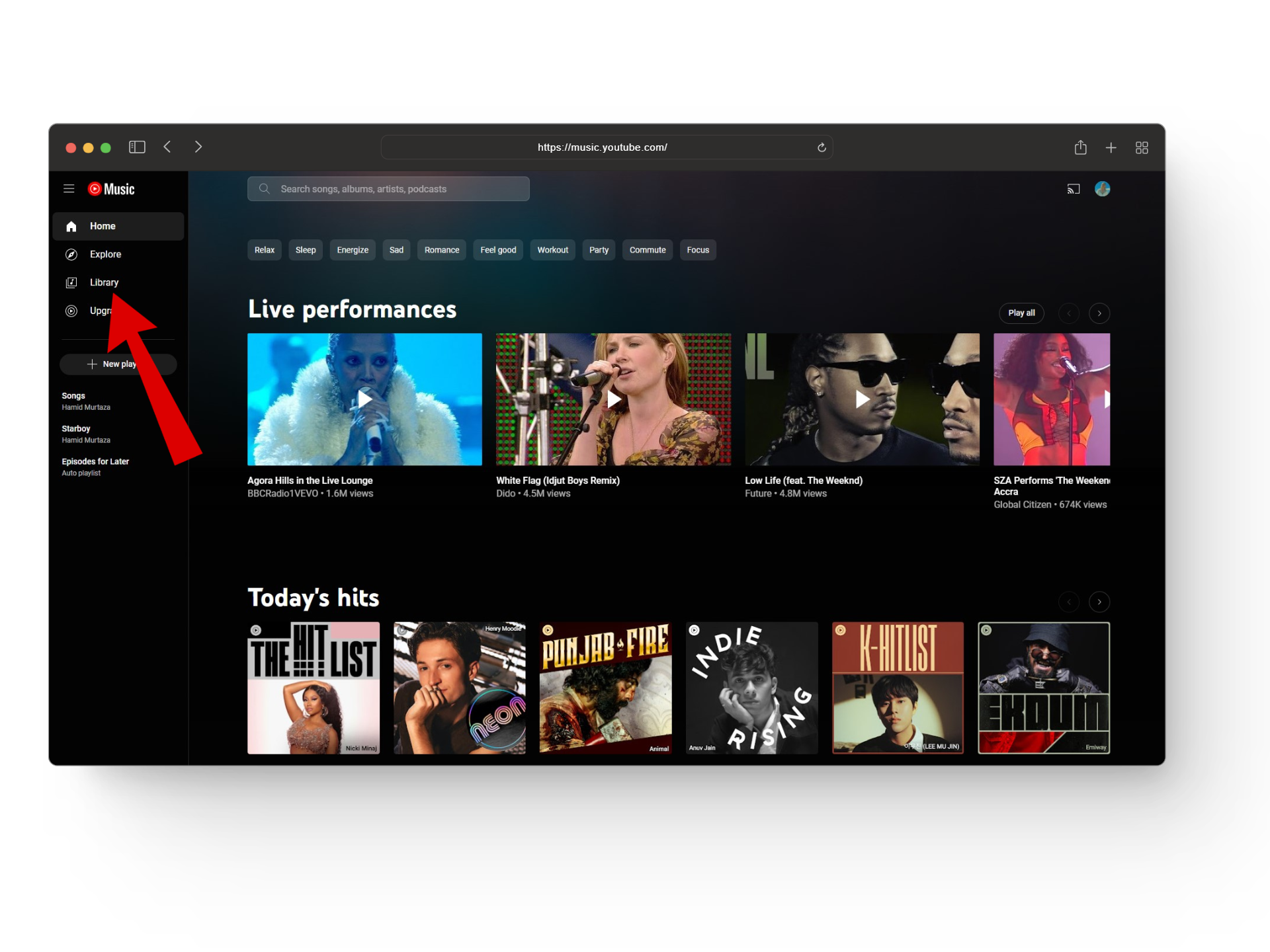 Klicken Sie auf Bibliothek
Klicken Sie auf Bibliothek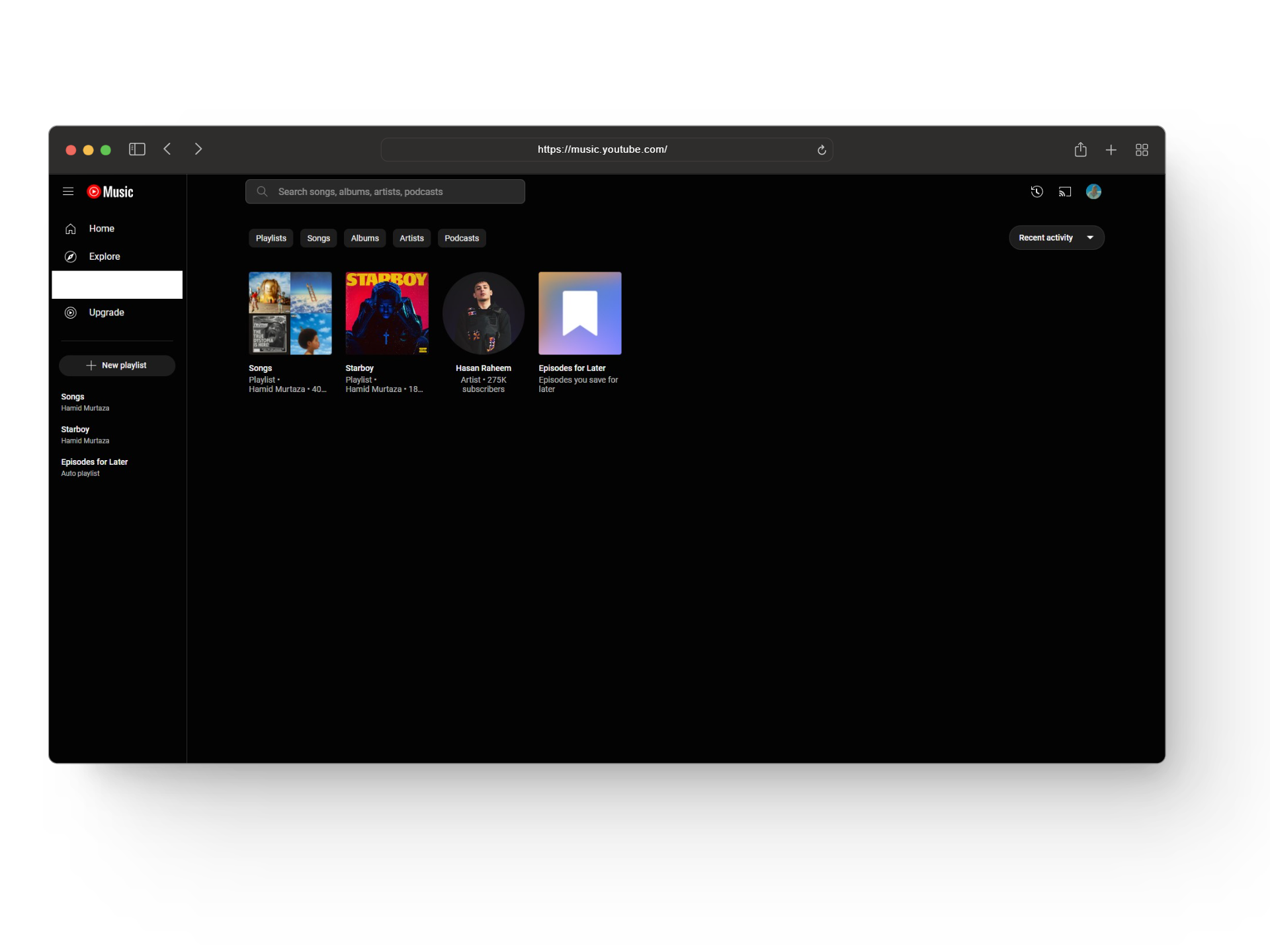 Registerkarte „Bibliothek“
Registerkarte „Bibliothek“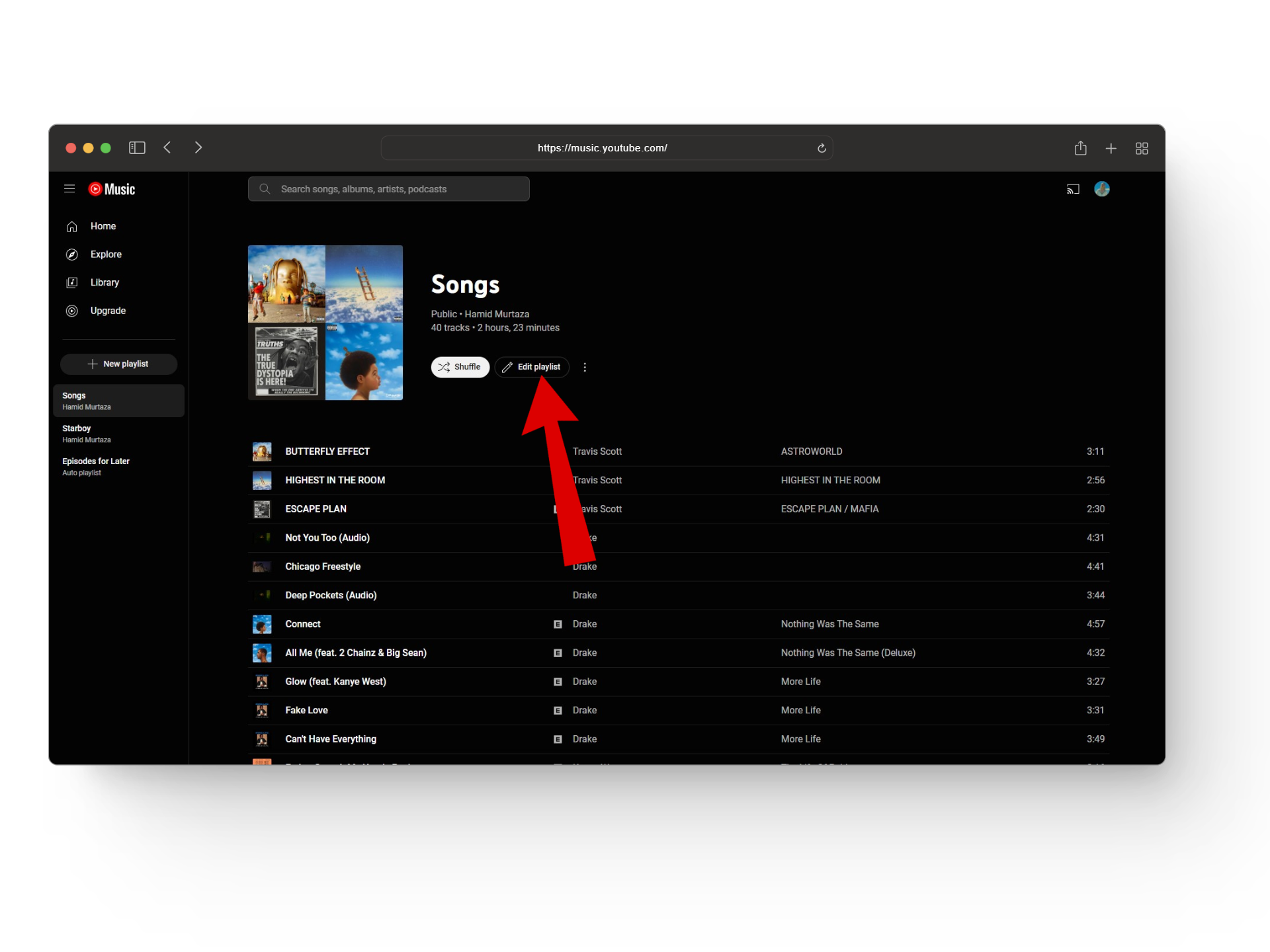 Klicken Sie auf Playlist bearbeiten
Klicken Sie auf Playlist bearbeiten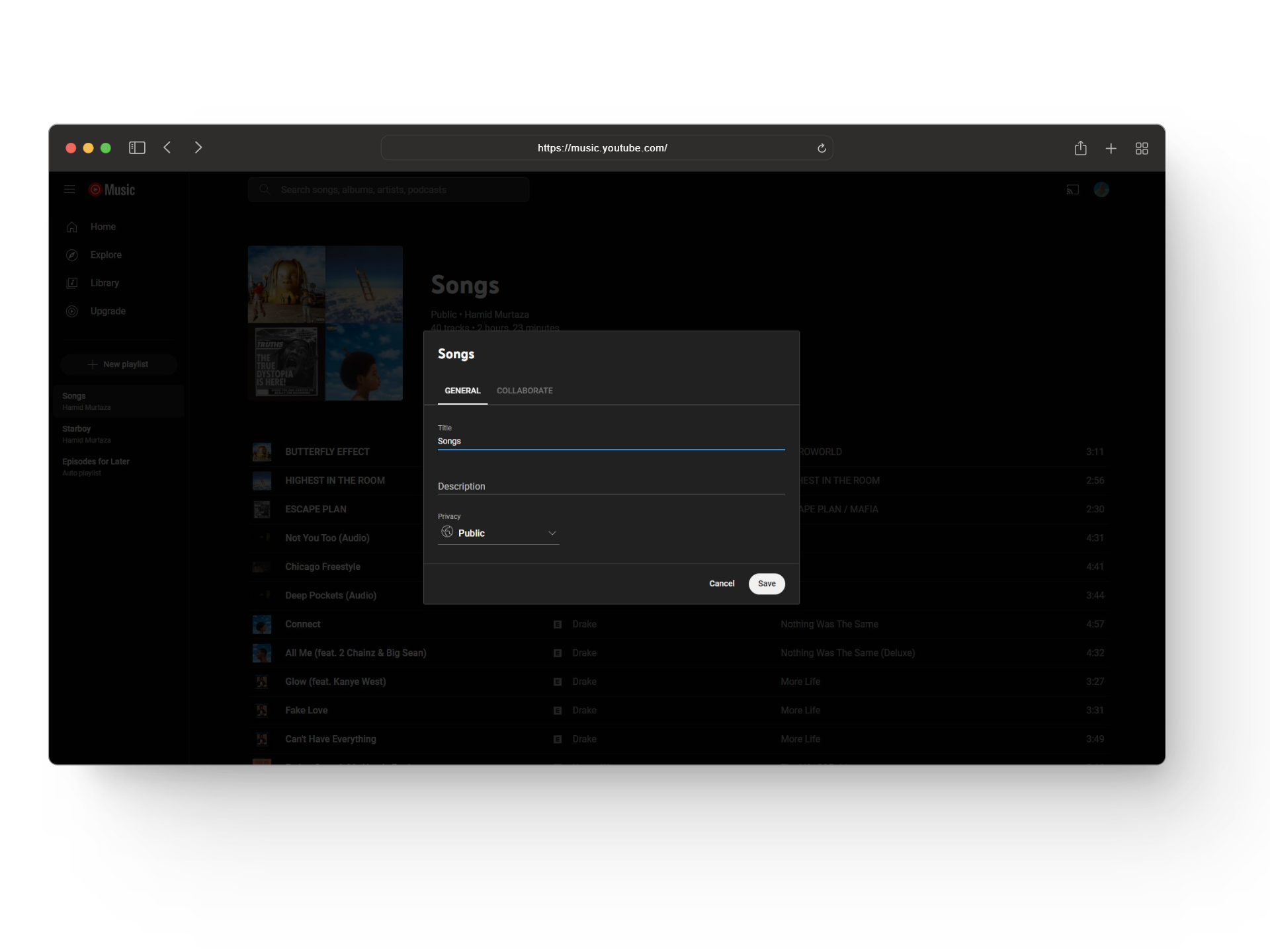 Passen Sie Ihre Playlist-Einstellungen an
Passen Sie Ihre Playlist-Einstellungen an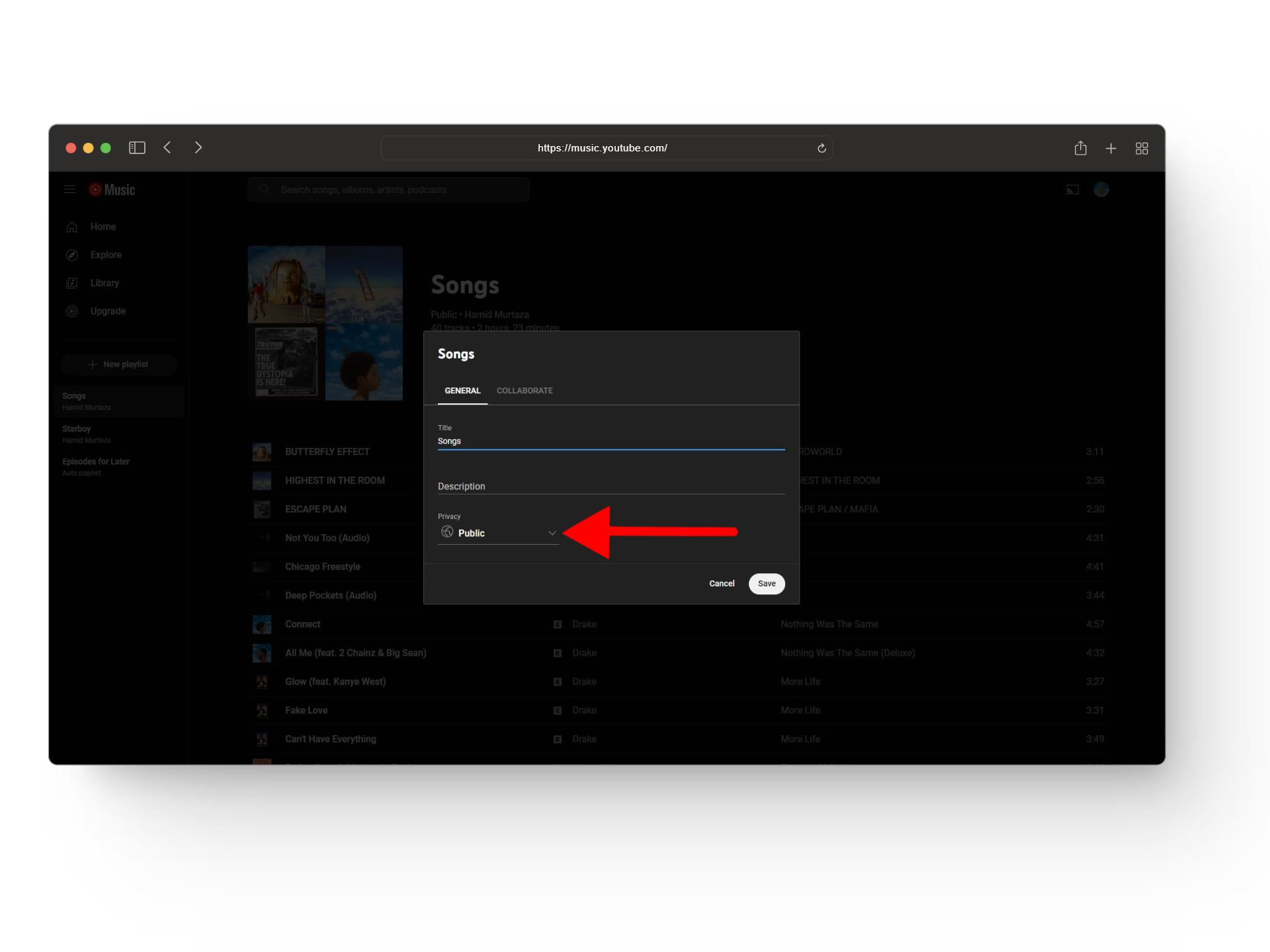 Klicken Sie auf den Pfeil
Klicken Sie auf den Pfeil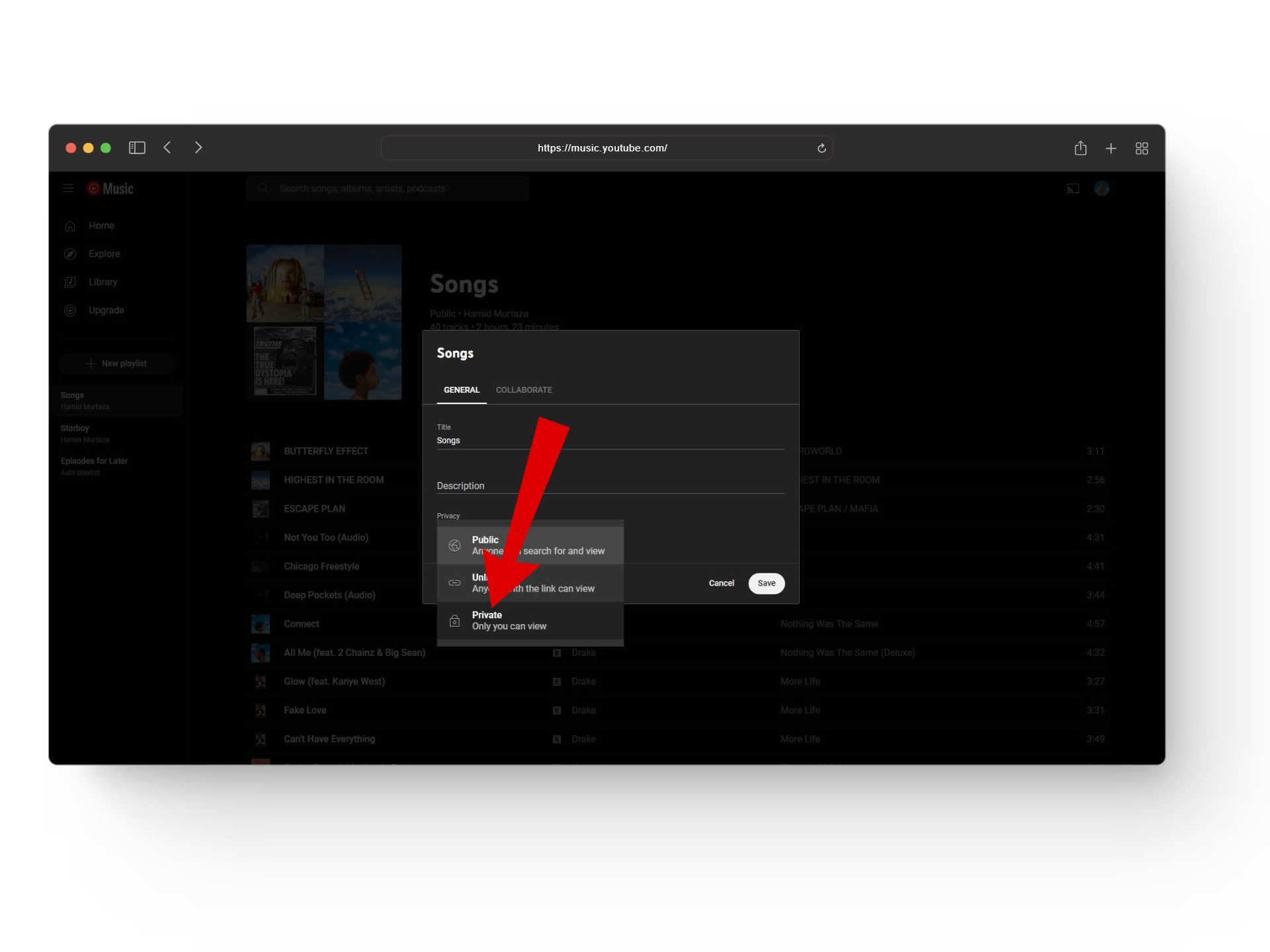 Wählen Sie die private Option
Wählen Sie die private Option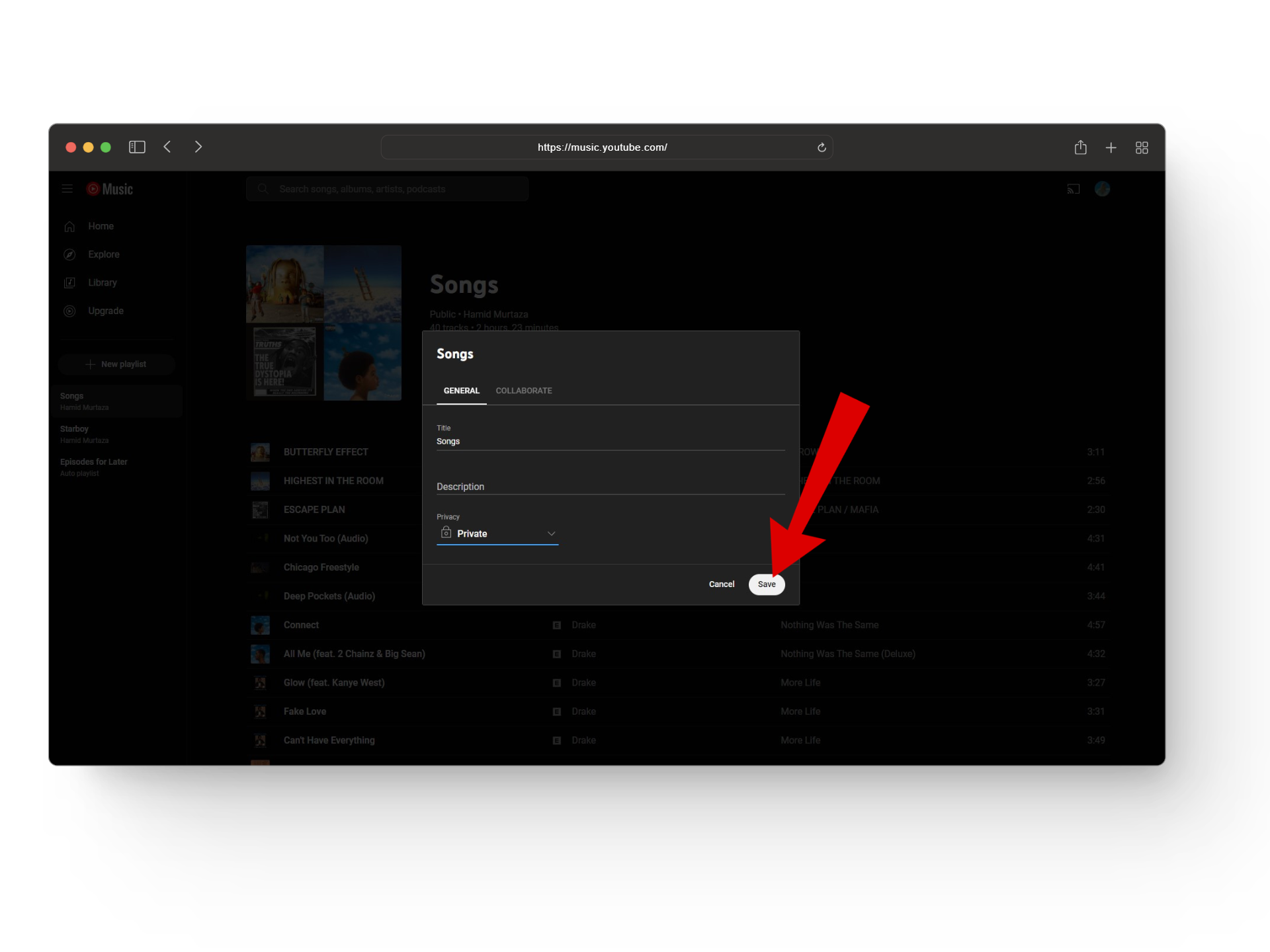 Klicken Sie auf „Speichern“
Klicken Sie auf „Speichern“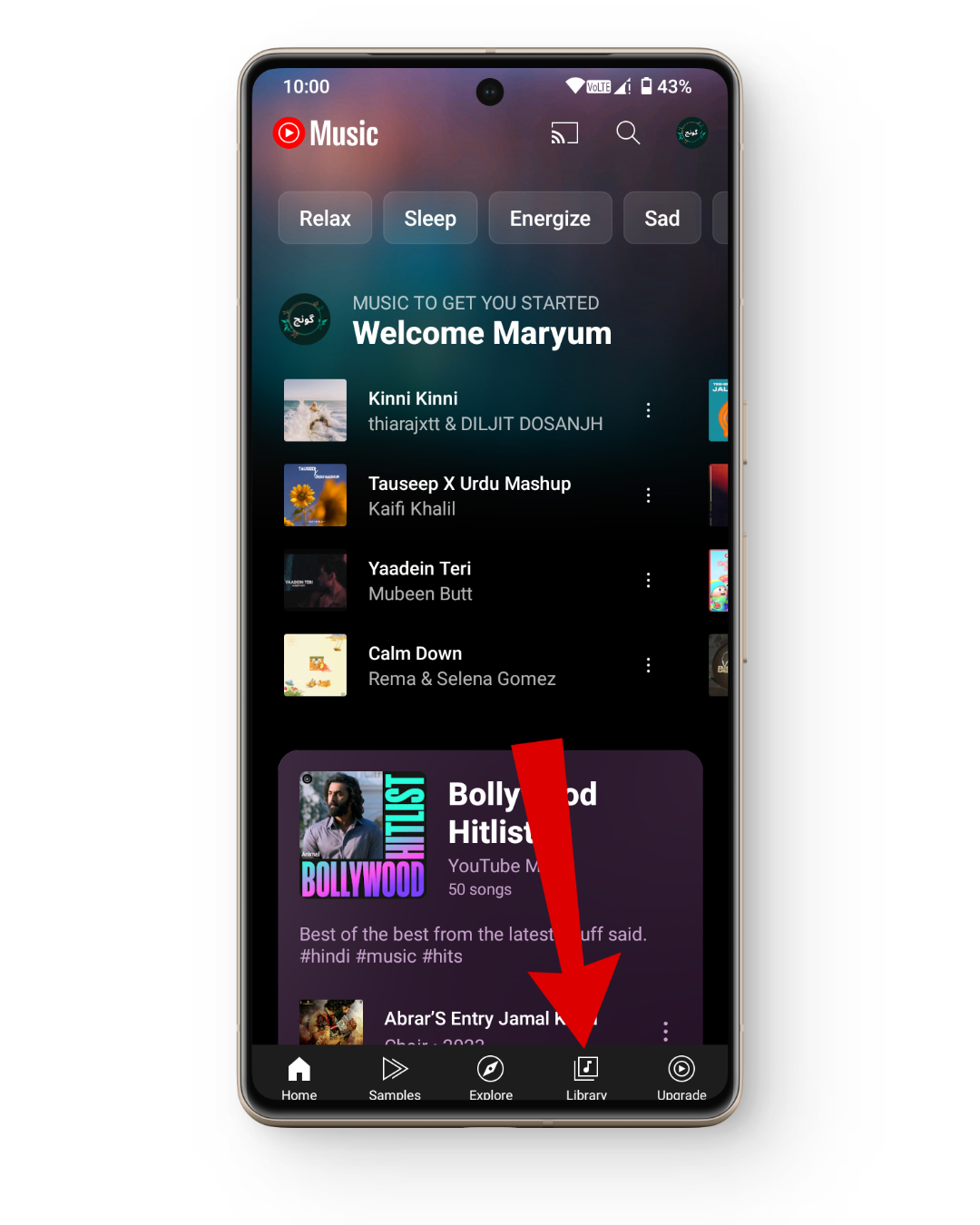 Tippen Sie auf die Registerkarte „Bibliothek“
Tippen Sie auf die Registerkarte „Bibliothek“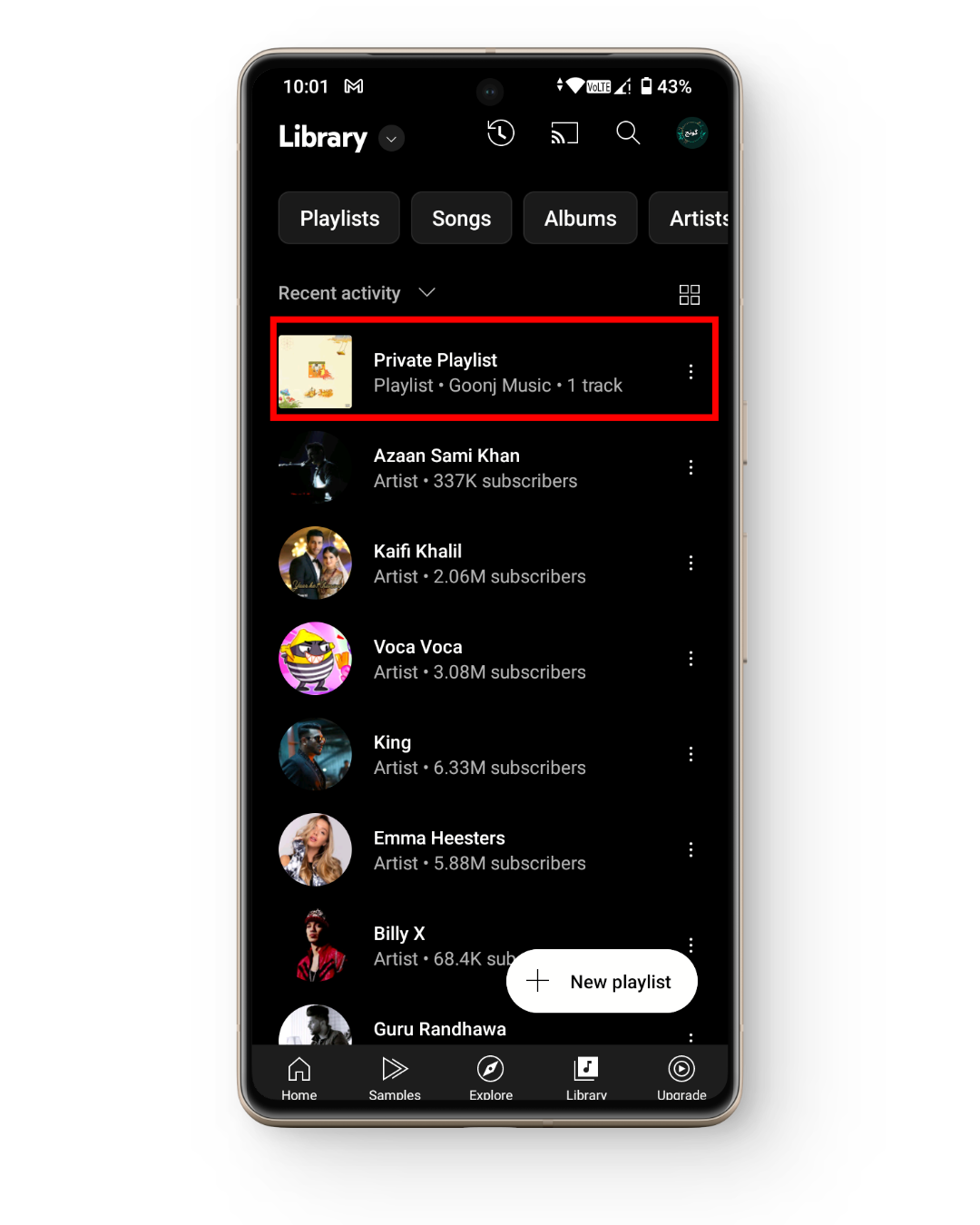 Wählen Sie Ihre Playlist
Wählen Sie Ihre Playlist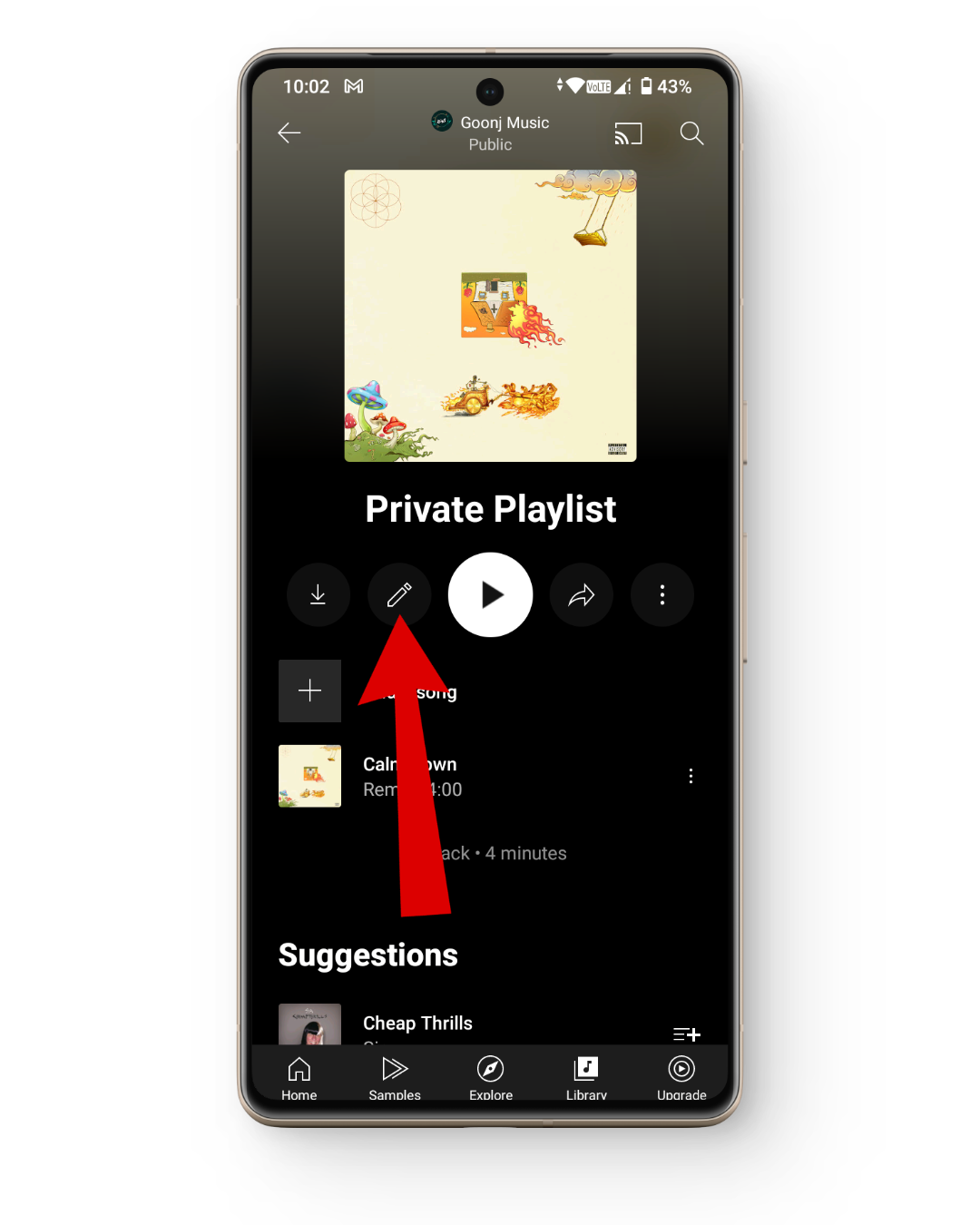 Tippen Sie auf das Bleistiftsymbol
Tippen Sie auf das Bleistiftsymbol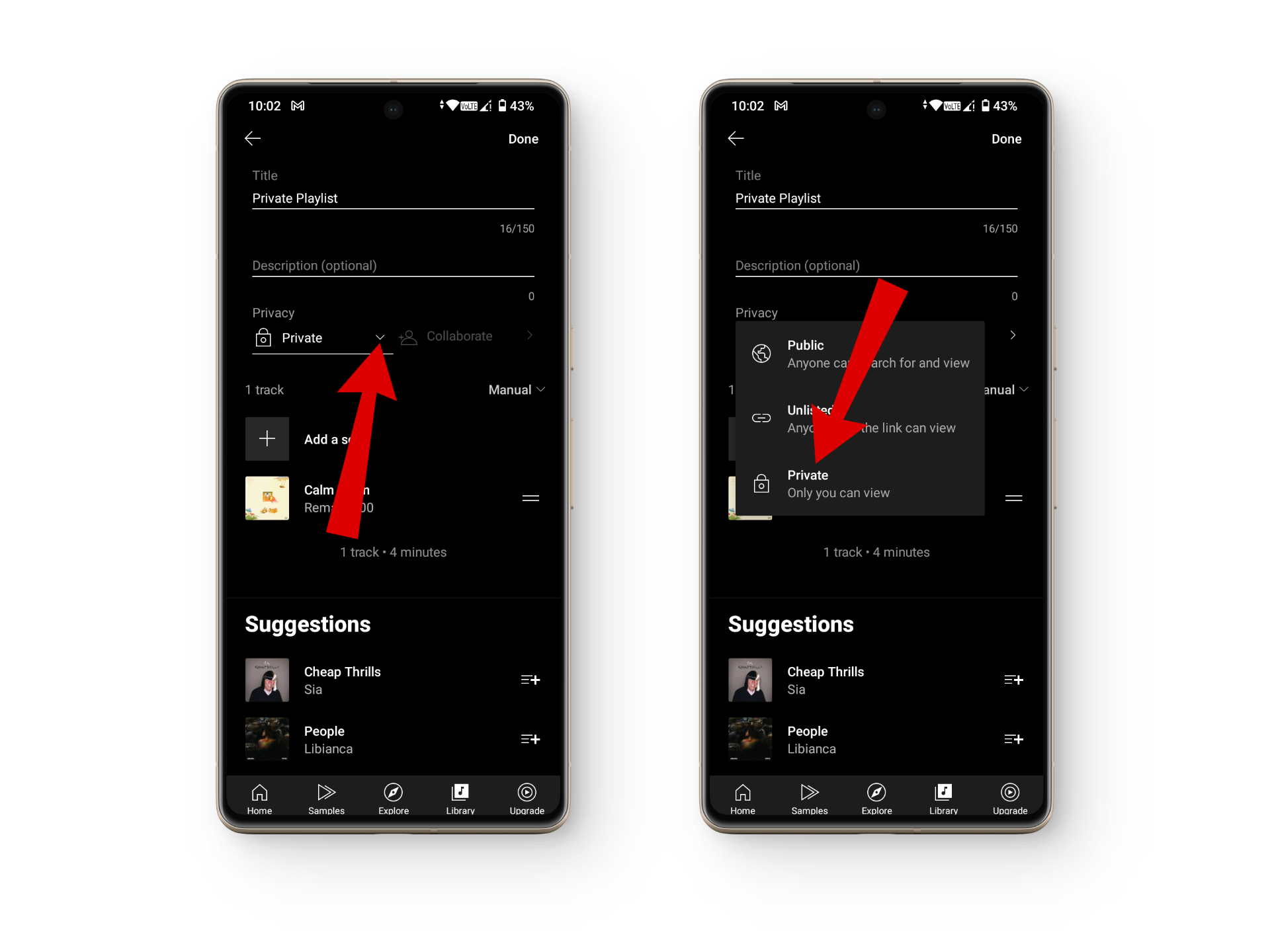 Datenschutzeinstellungen ändern
Datenschutzeinstellungen ändern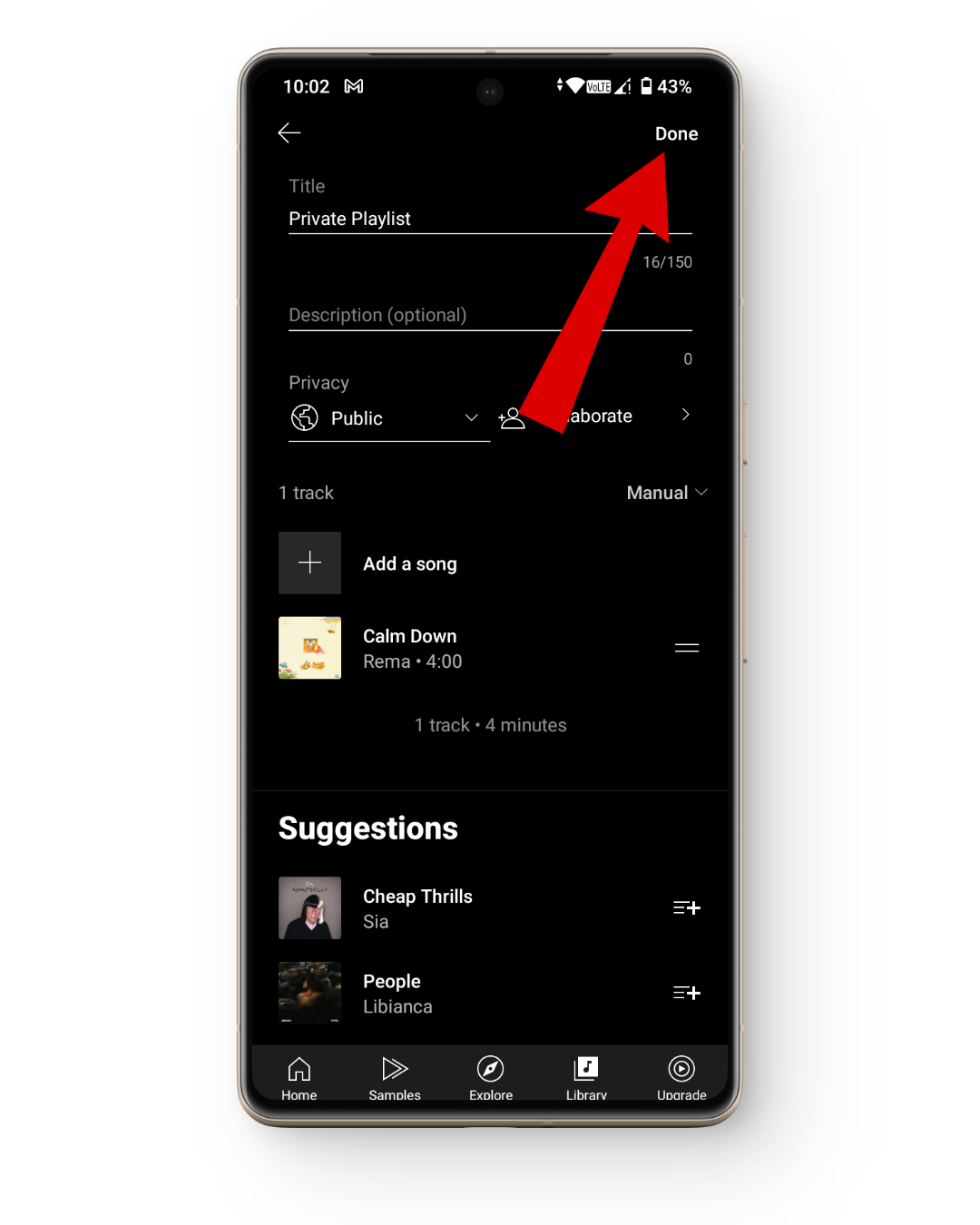 Tippen Sie auf „Fertig“
Tippen Sie auf „Fertig“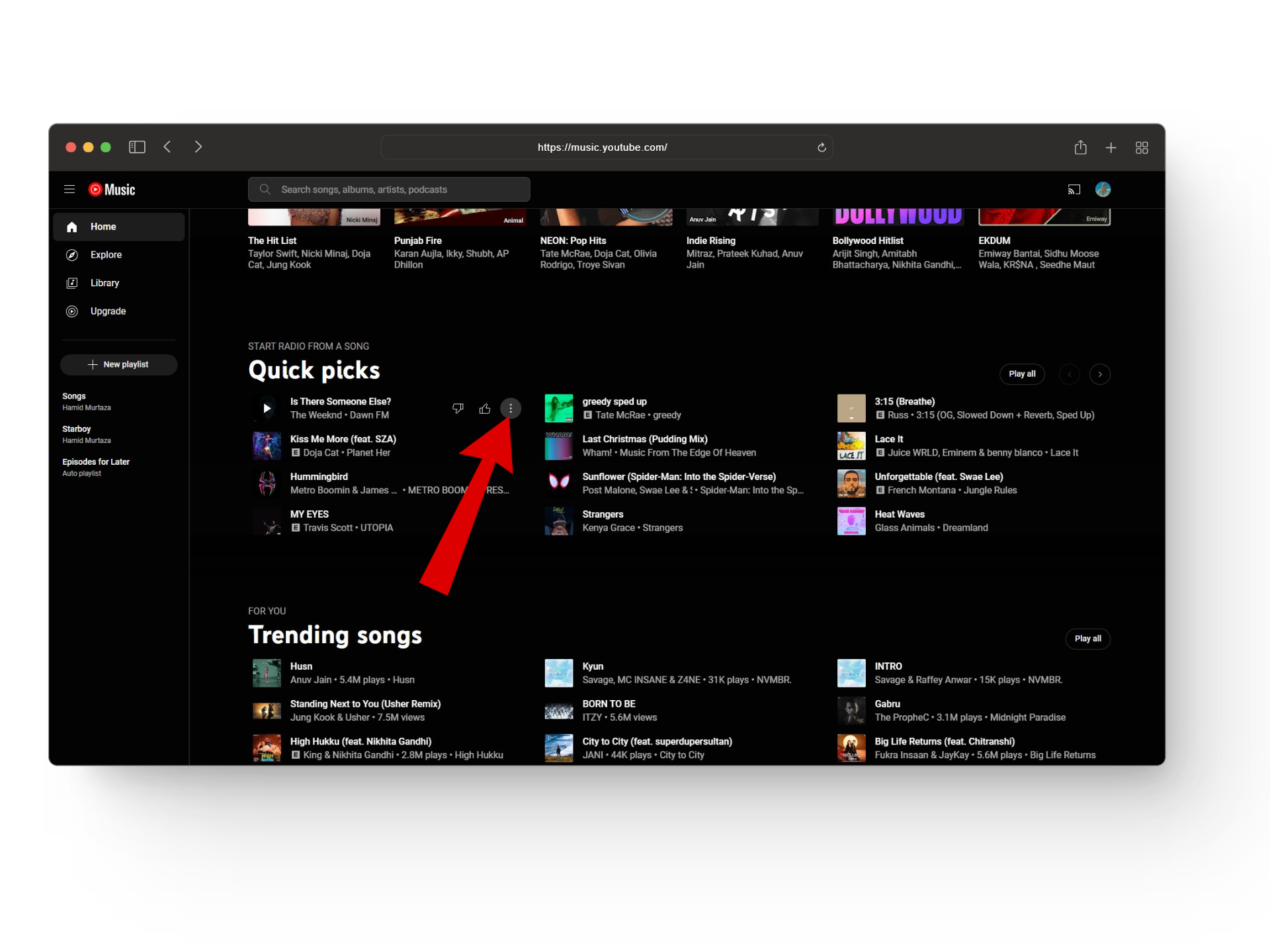 Klicken Sie auf die drei Punkte
Klicken Sie auf die drei Punkte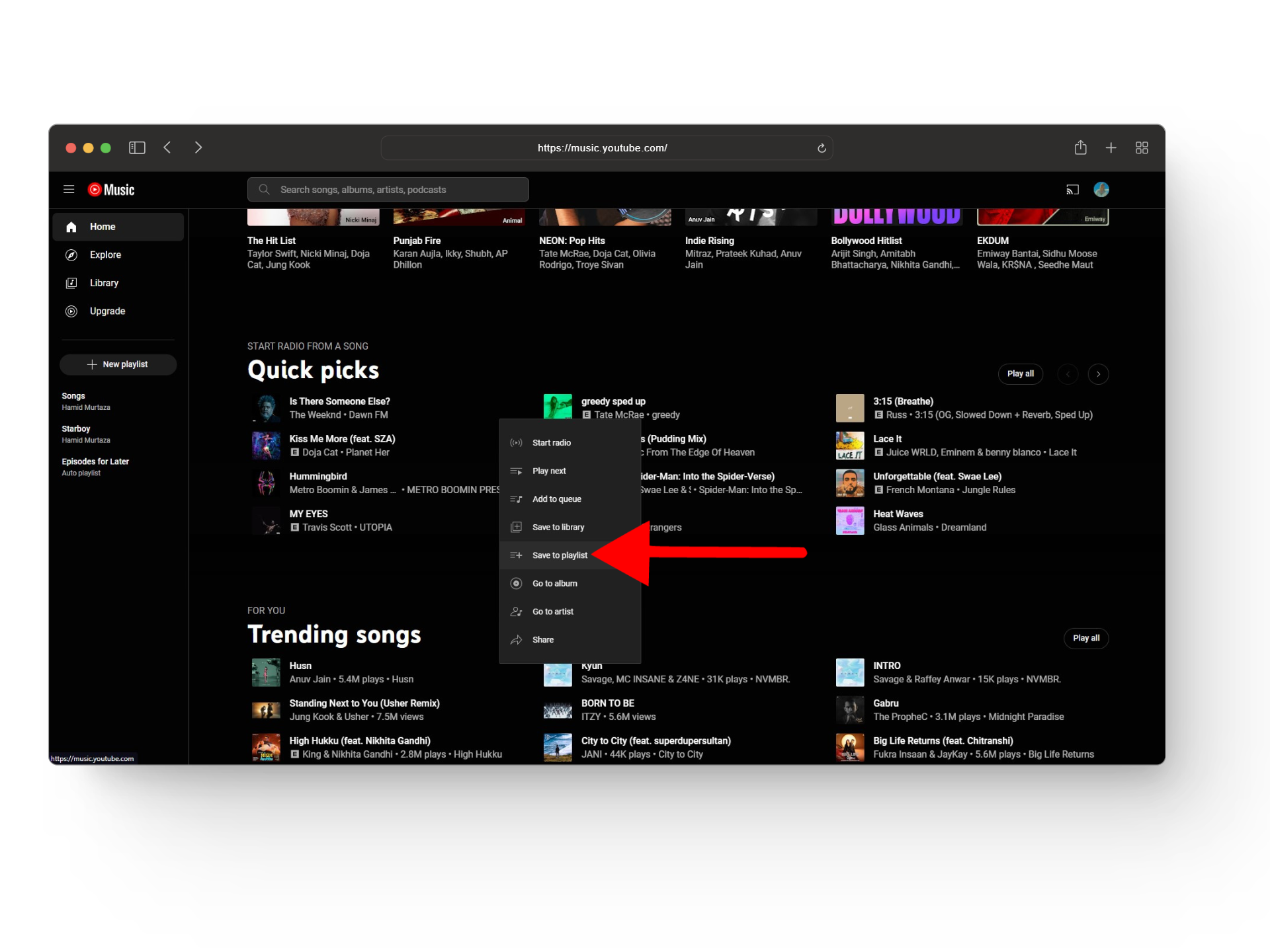 Drücken Sie „Speichern“, um die Wiedergabeliste anzuzeigen
Drücken Sie „Speichern“, um die Wiedergabeliste anzuzeigen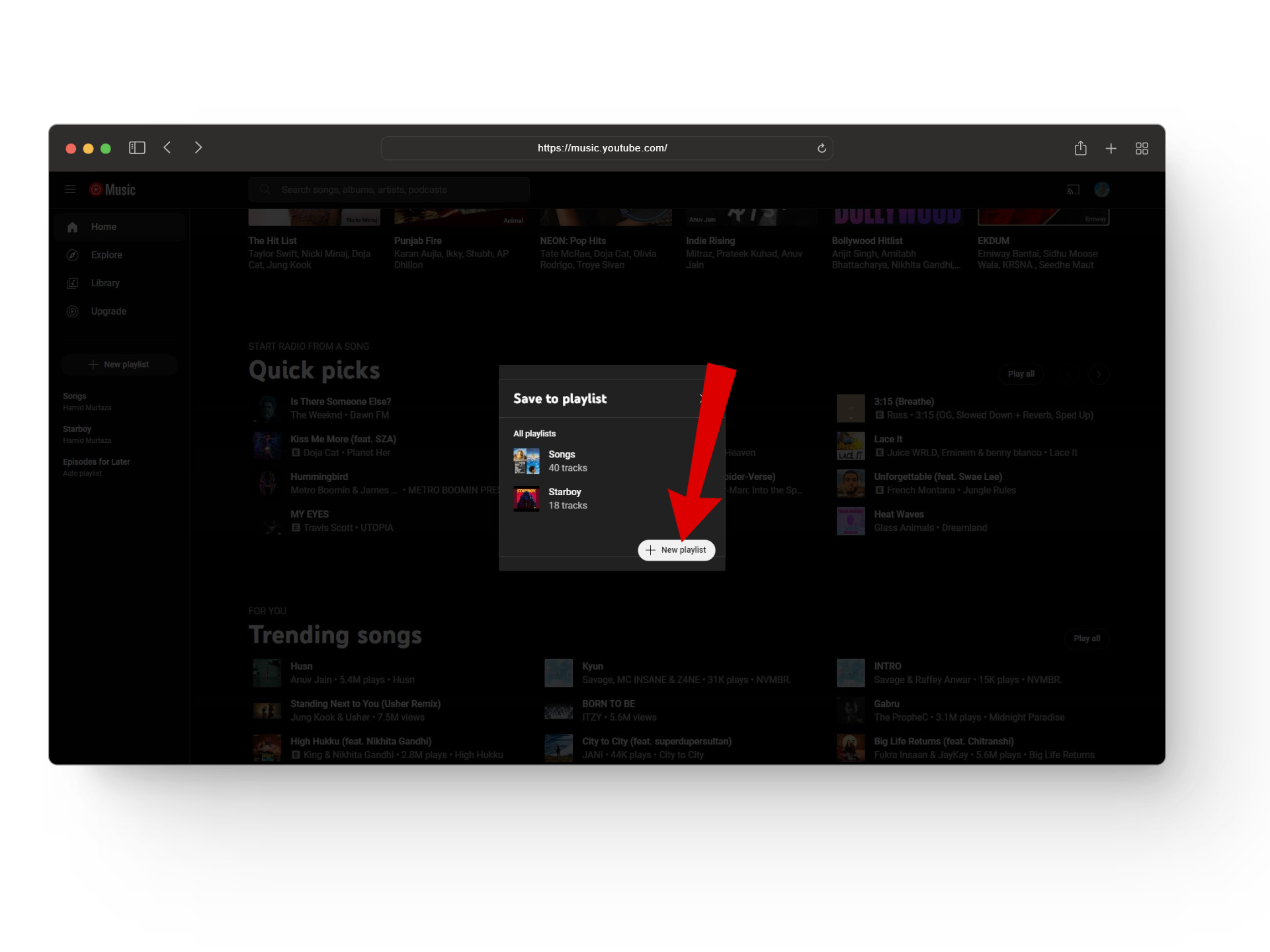 Klicken Sie auf „Neue Playlist“.
Klicken Sie auf „Neue Playlist“.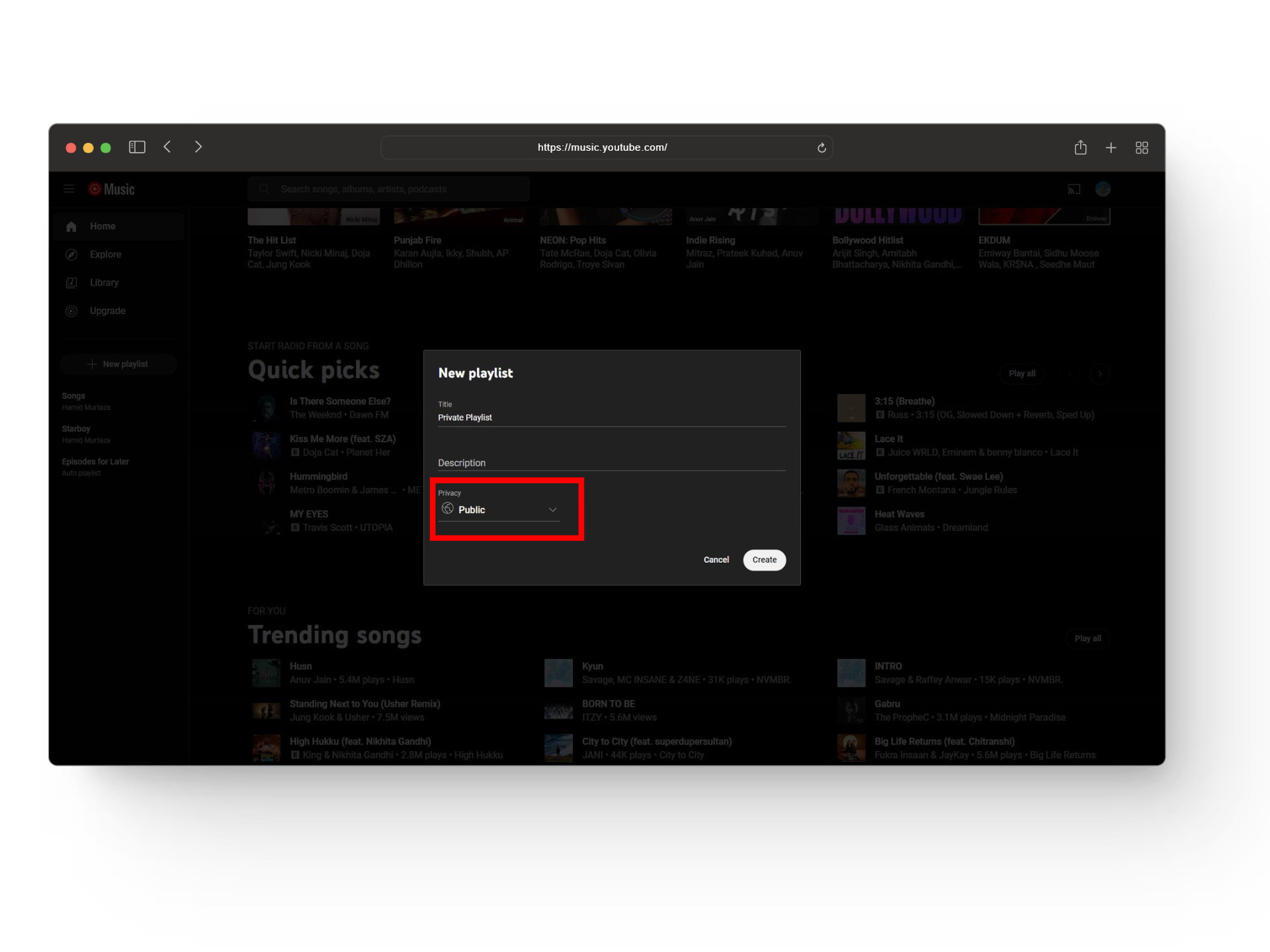 Datenschutzoptionen für Playlists
Datenschutzoptionen für Playlists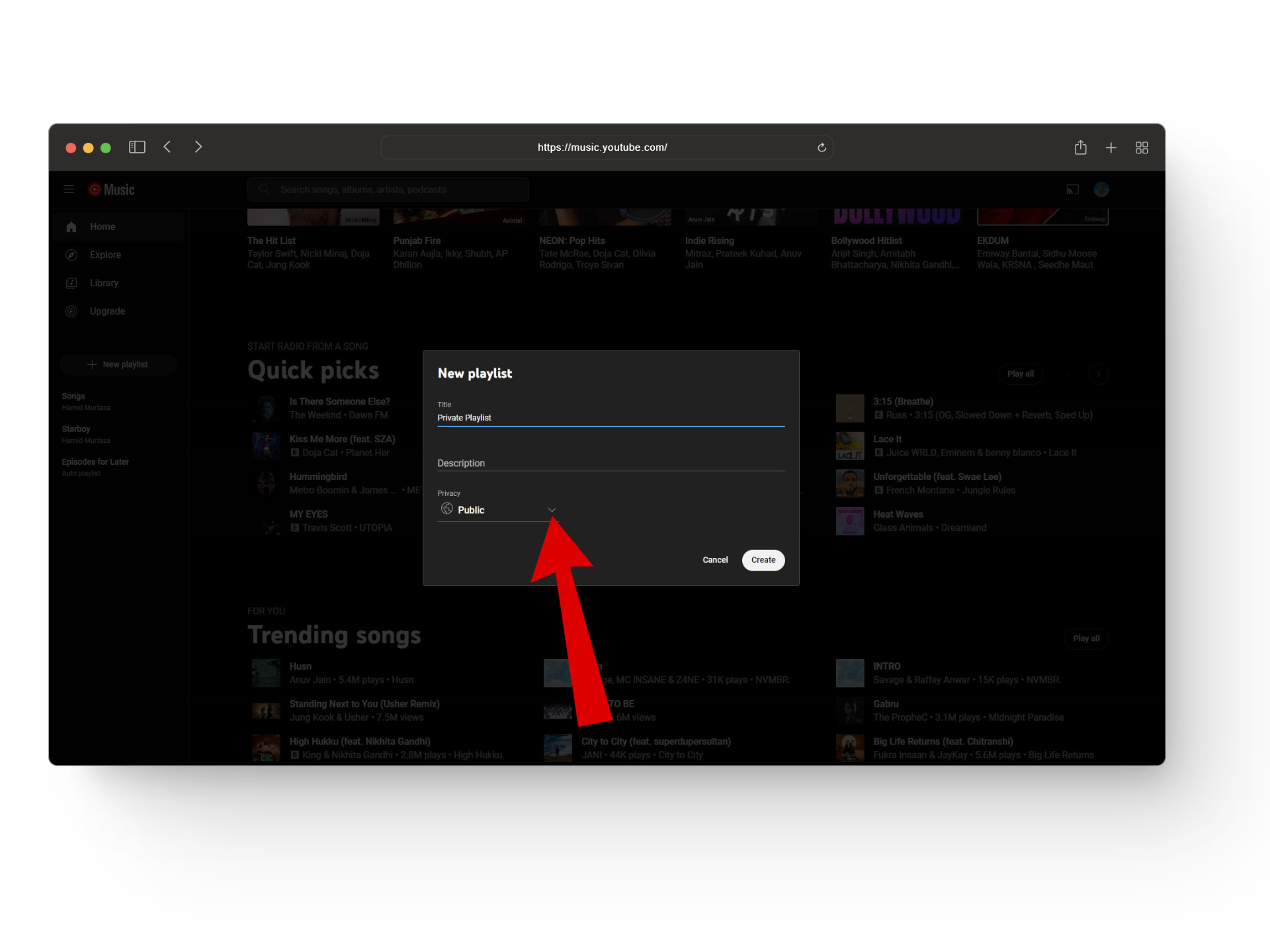 Klicken Sie auf den kleinen Pfeil
Klicken Sie auf den kleinen Pfeil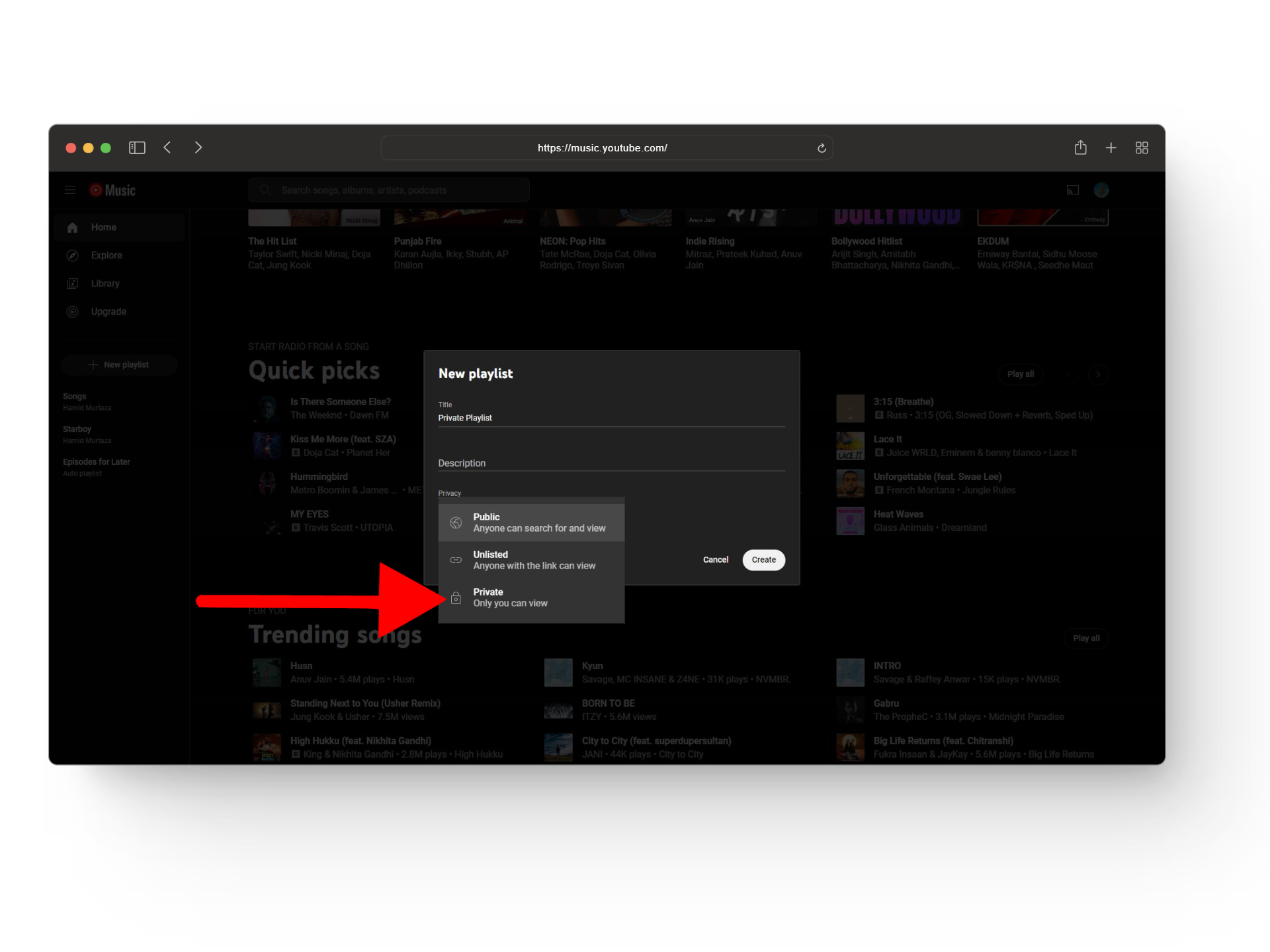 Wählen Sie „Privat“
Wählen Sie „Privat“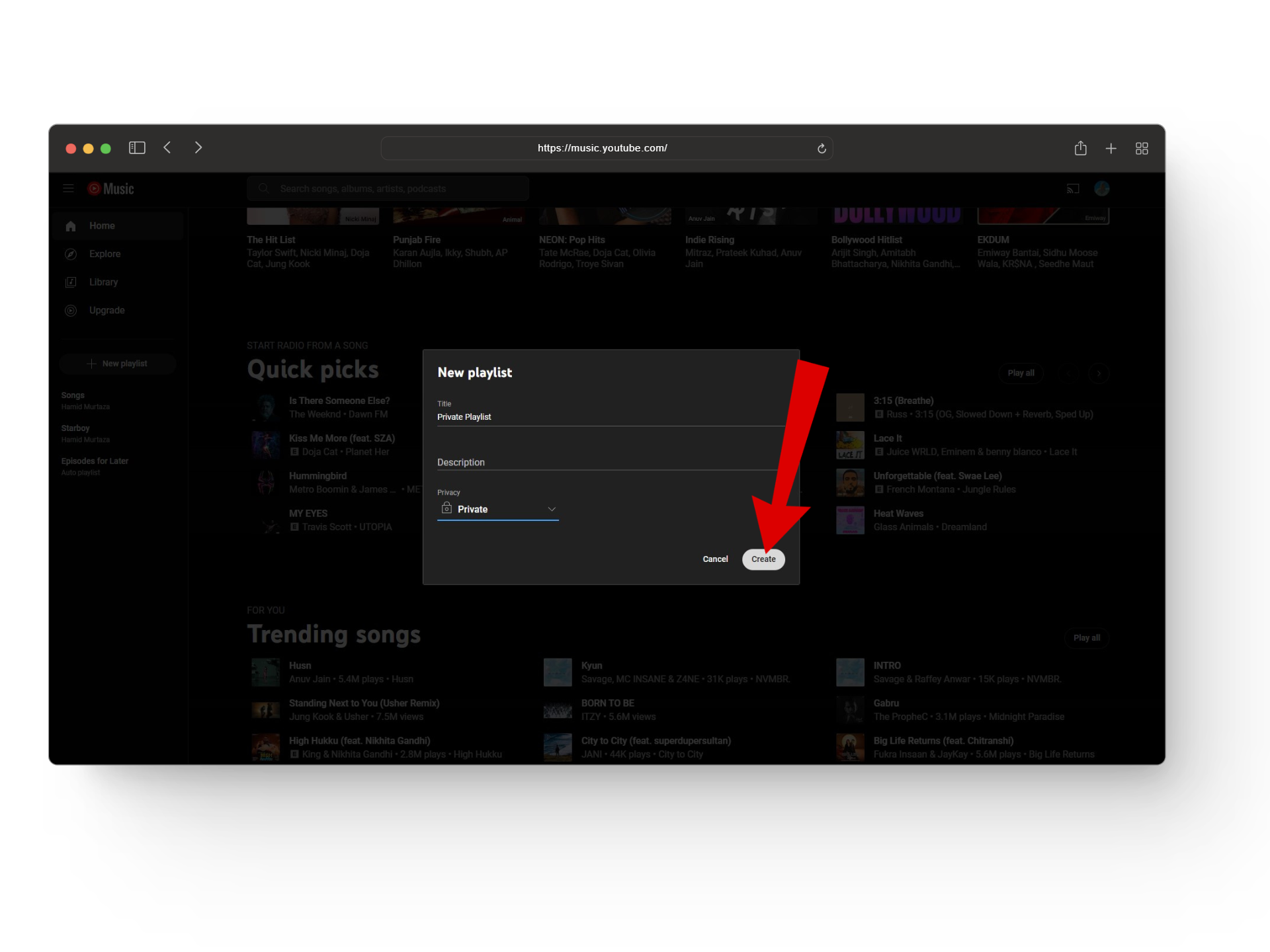 Klicken Sie auf Erstellen
Klicken Sie auf Erstellen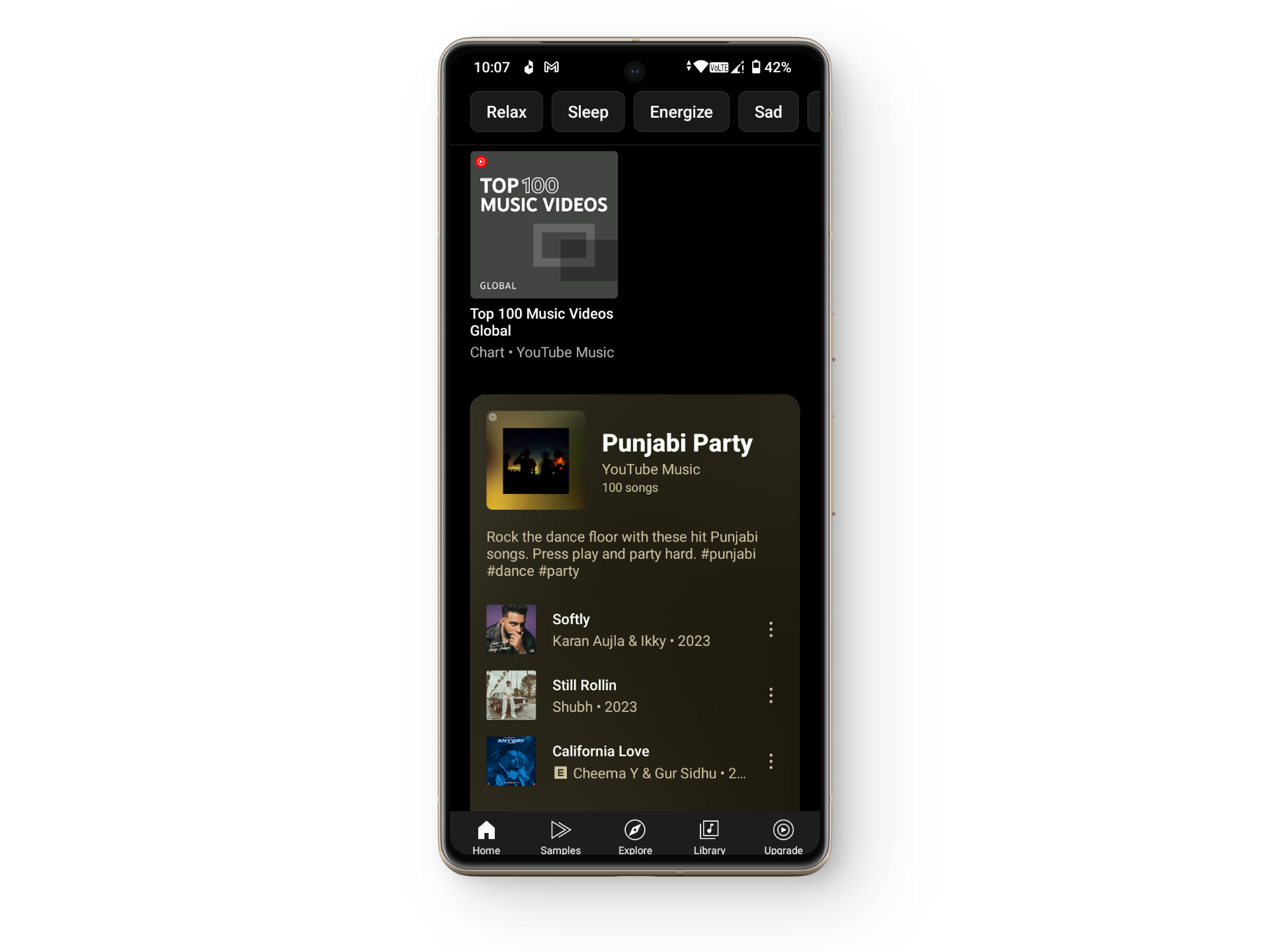 Öffne YouTube Music
Öffne YouTube Music Tippen Sie auf die drei Punkte
Tippen Sie auf die drei Punkte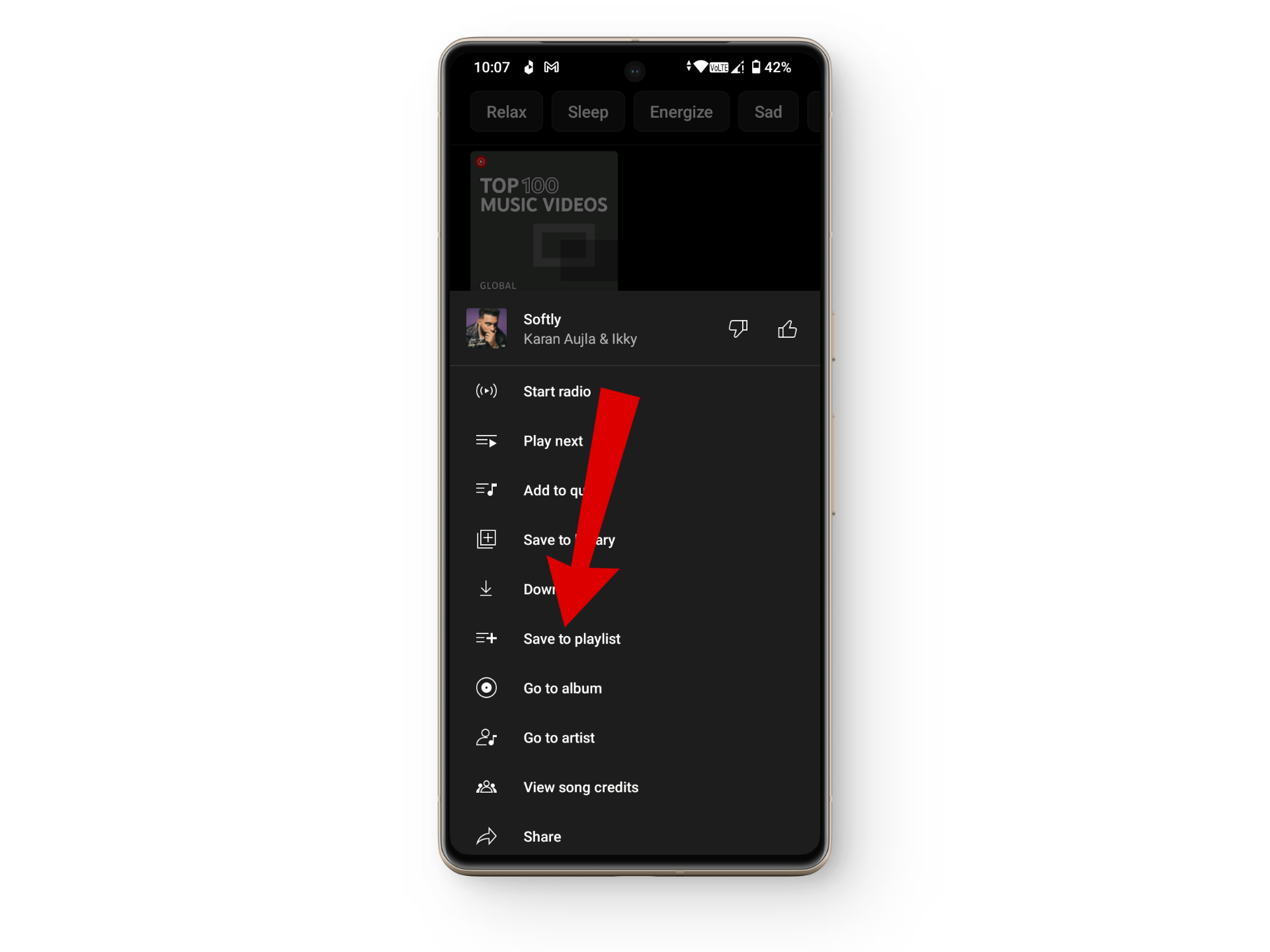 Tippen Sie auf „In Playlist speichern“
Tippen Sie auf „In Playlist speichern“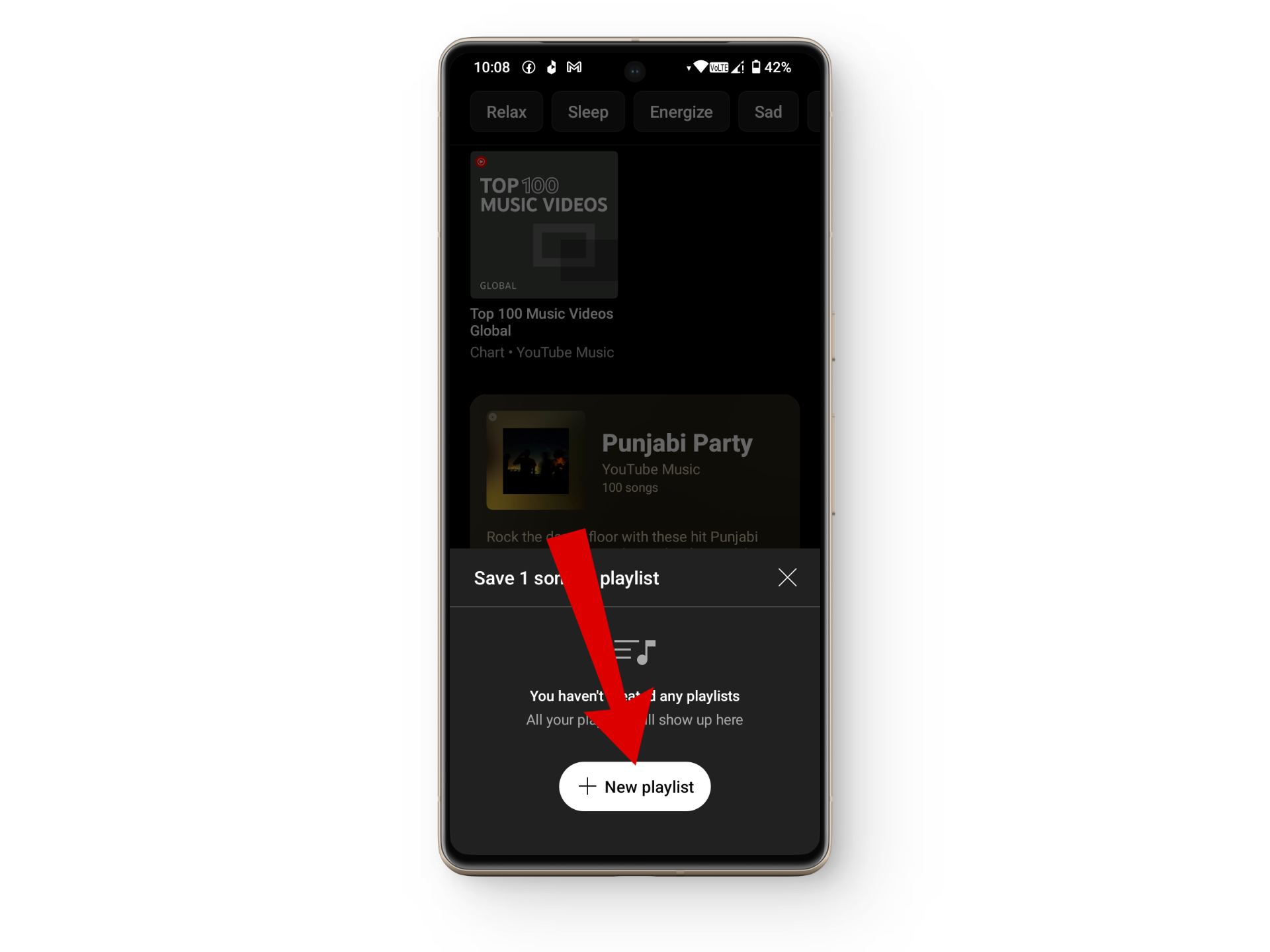 Neue Playlist erstellen
Neue Playlist erstellen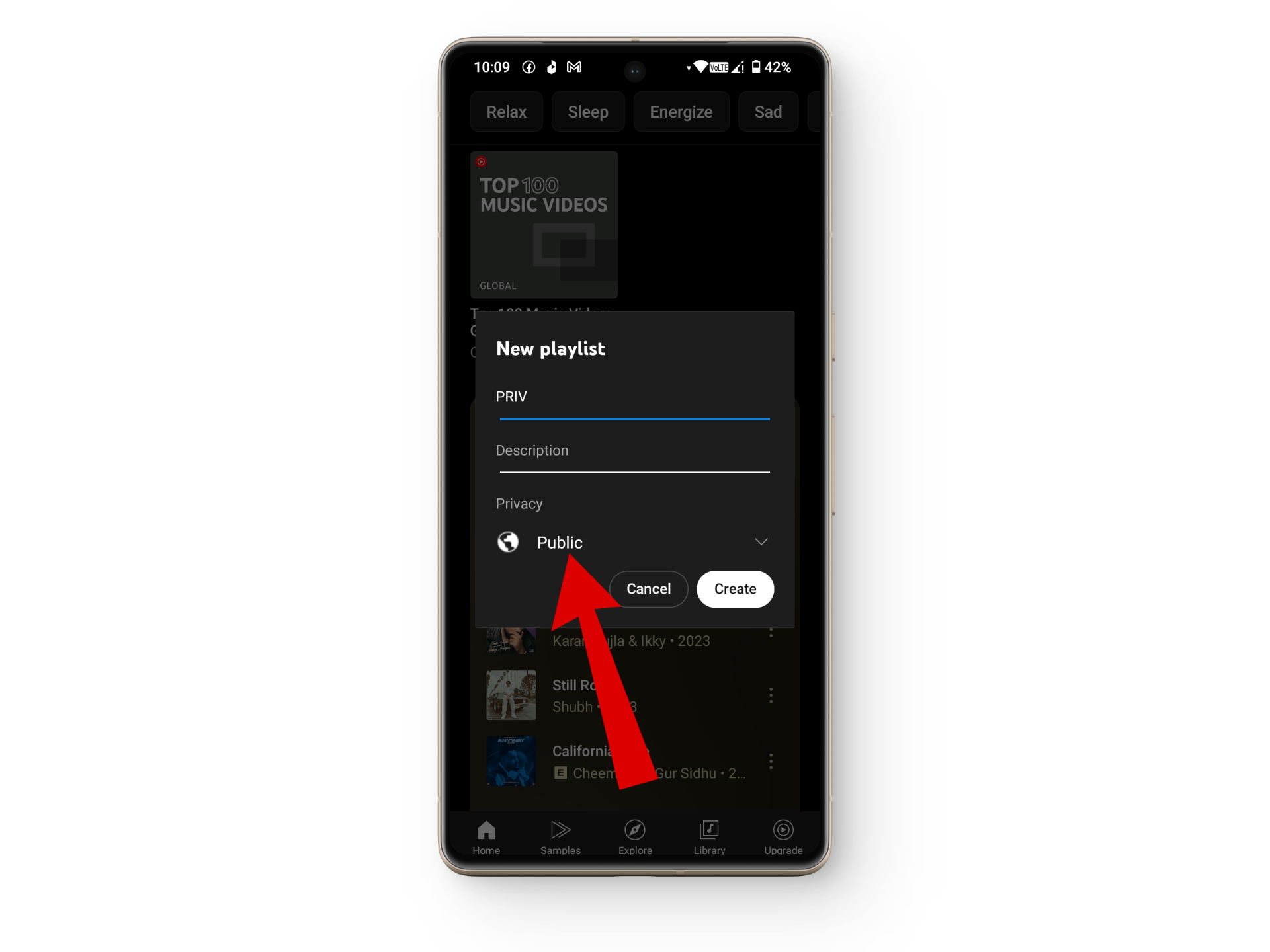 Klicken Sie auf die Schaltfläche Öffentlich
Klicken Sie auf die Schaltfläche Öffentlich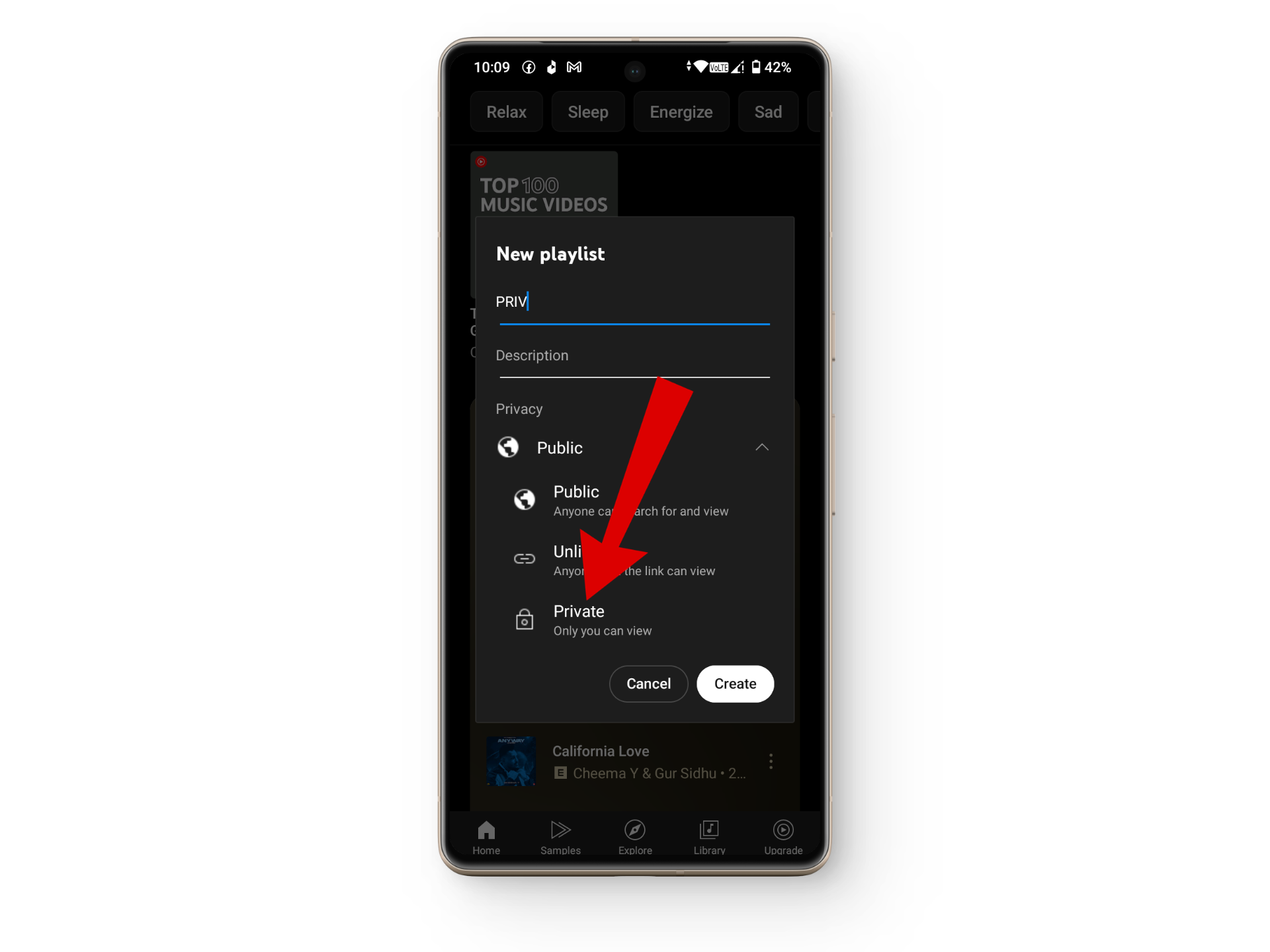 Tippen Sie auf die private Option
Tippen Sie auf die private Option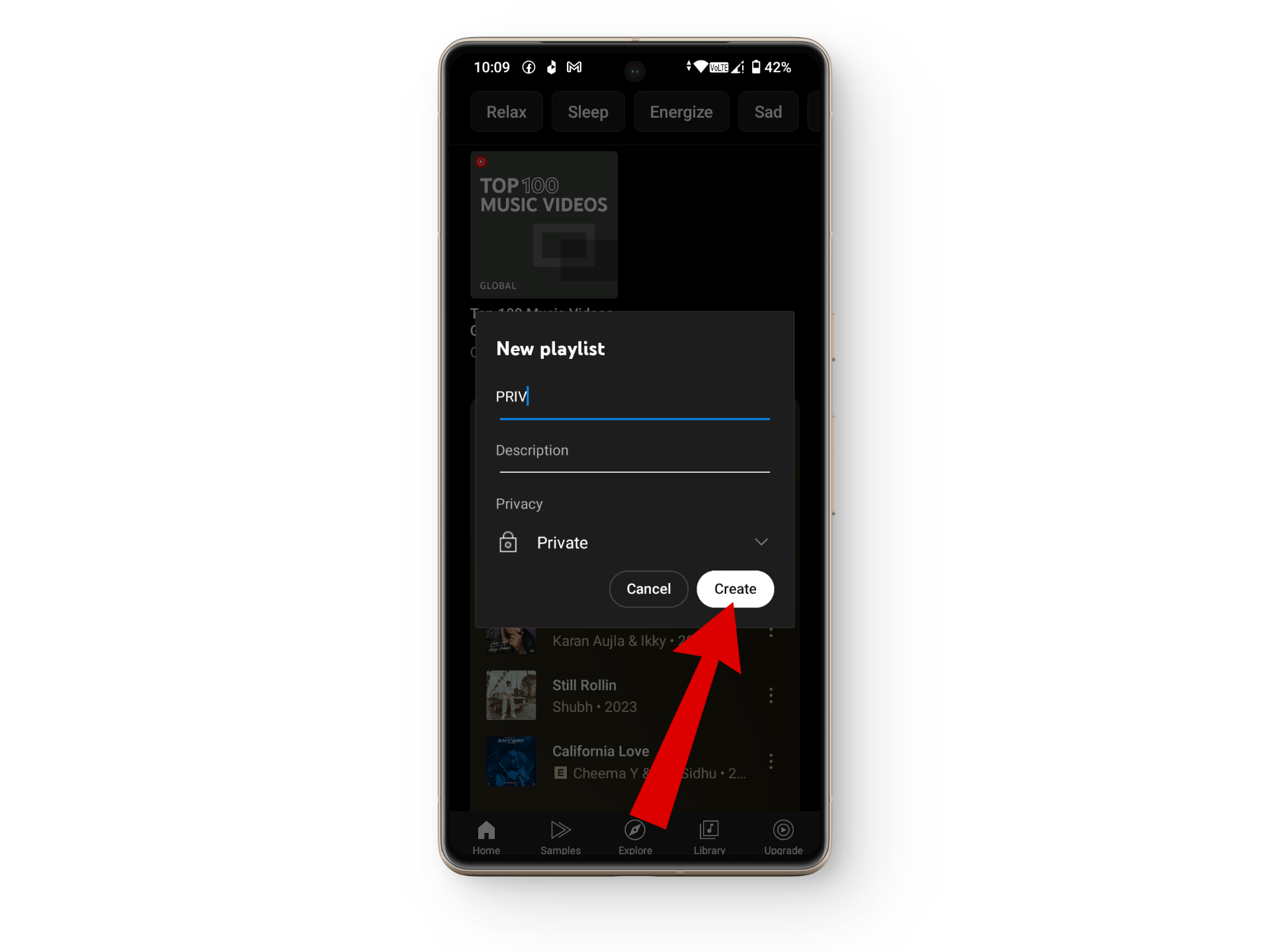 Klicken Sie auf Erstellen
Klicken Sie auf Erstellen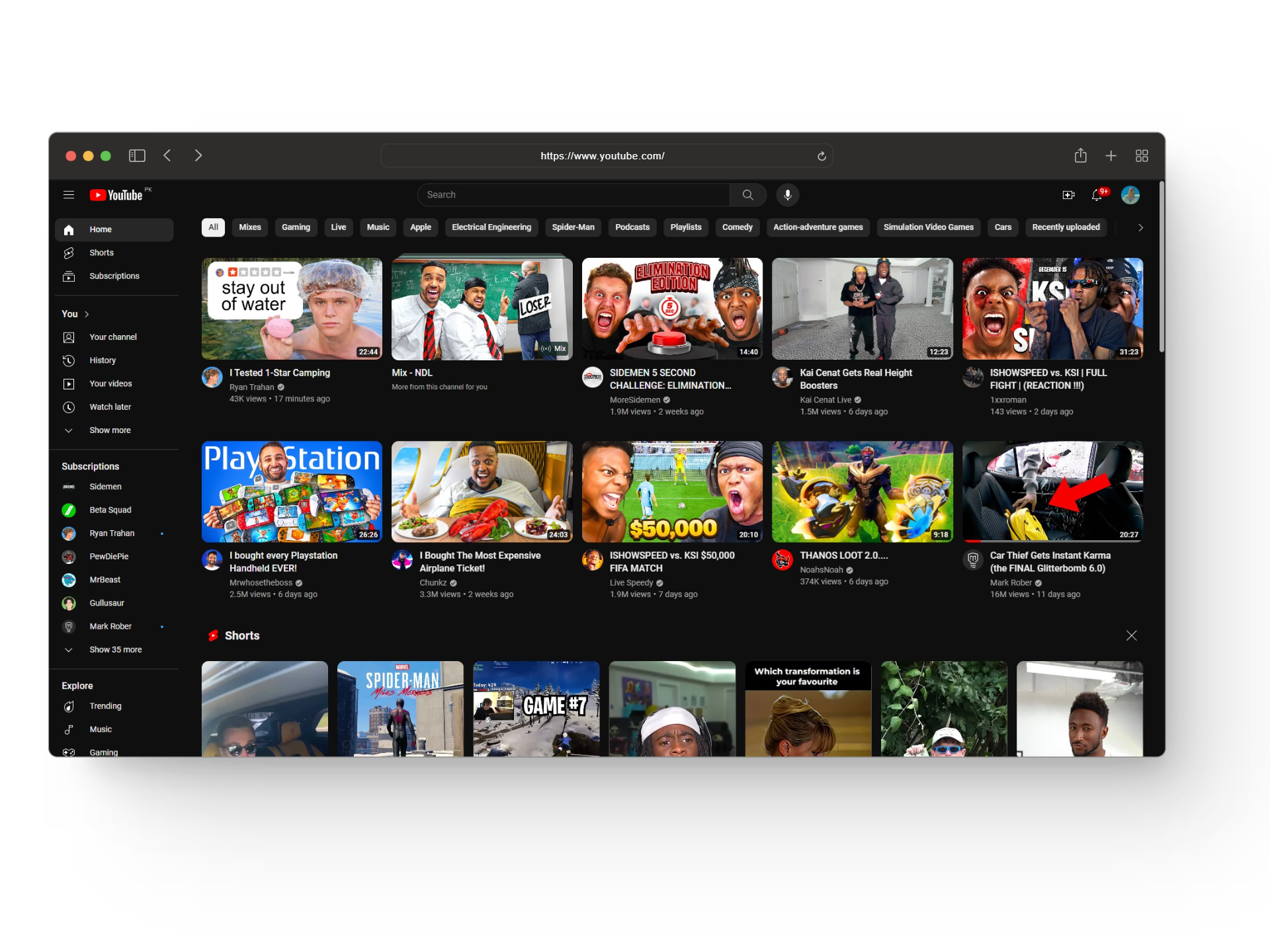 Öffne YouTube
Öffne YouTube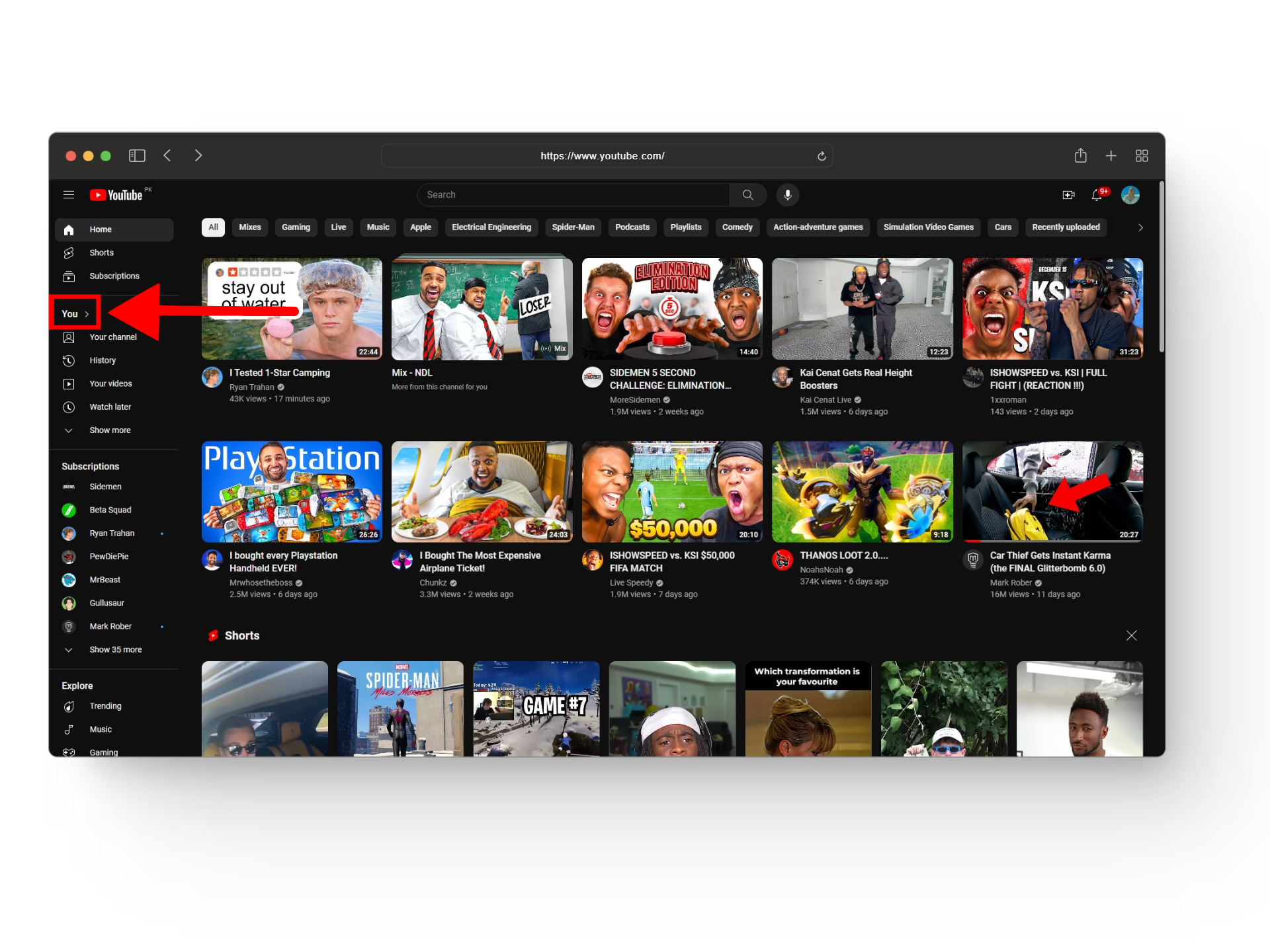 Gehen Sie zur Registerkarte „Sie“
Gehen Sie zur Registerkarte „Sie“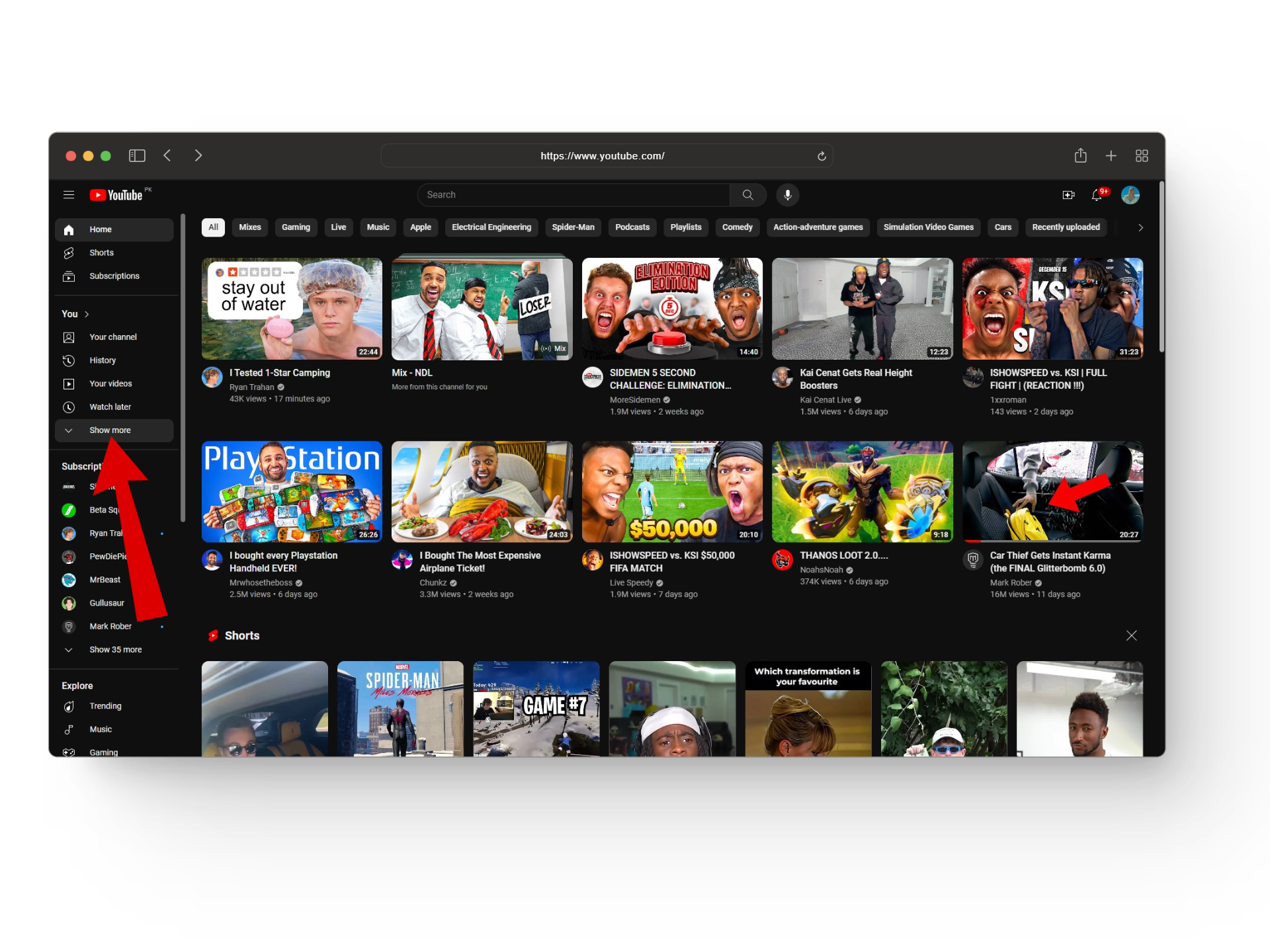 Klicken Sie auf „Mehr anzeigen“
Klicken Sie auf „Mehr anzeigen“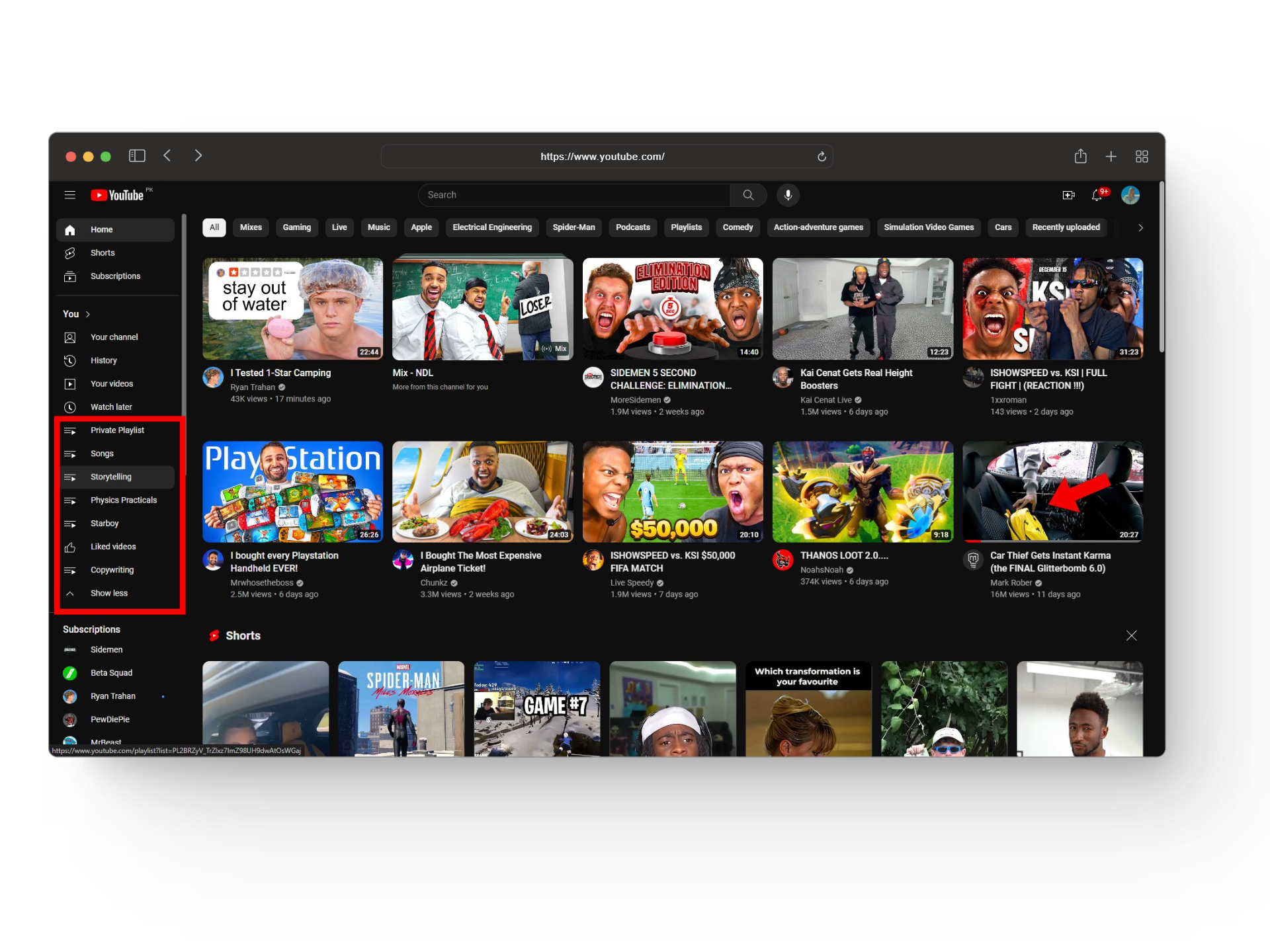 Wählen Sie eine Playlist aus
Wählen Sie eine Playlist aus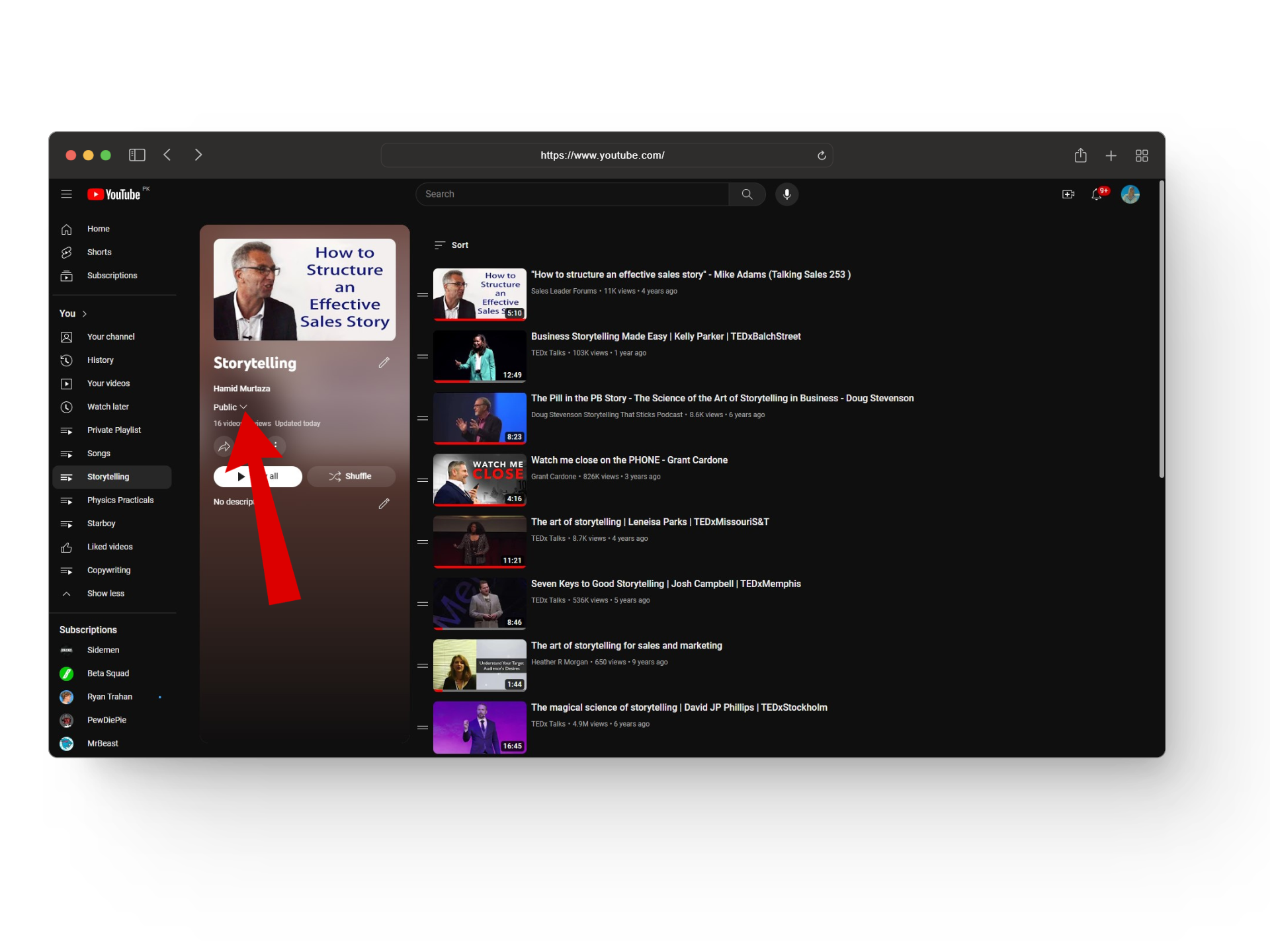 Klicken Sie auf den kleinen Pfeil
Klicken Sie auf den kleinen Pfeil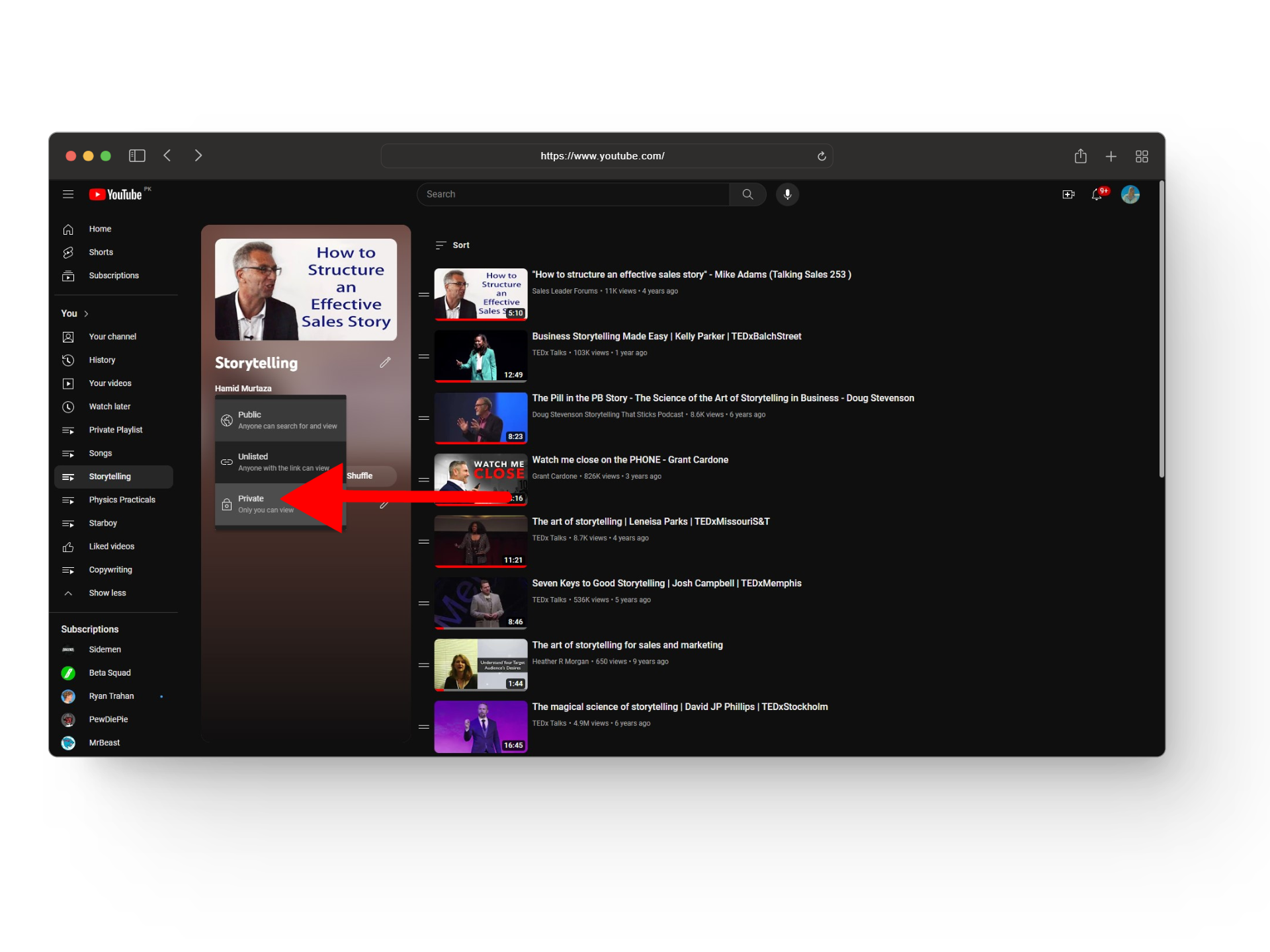 Ändern Sie es in privat
Ändern Sie es in privat